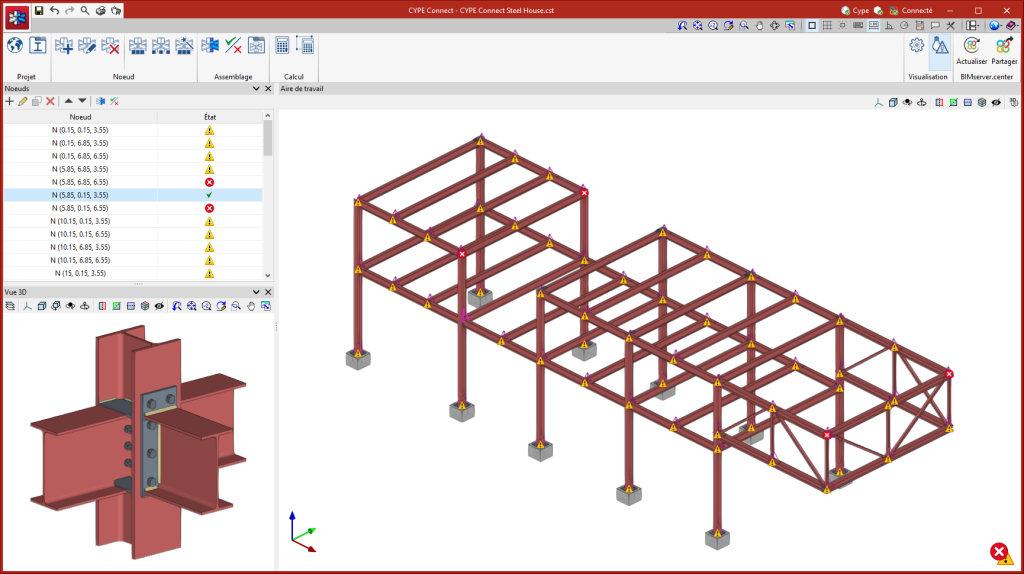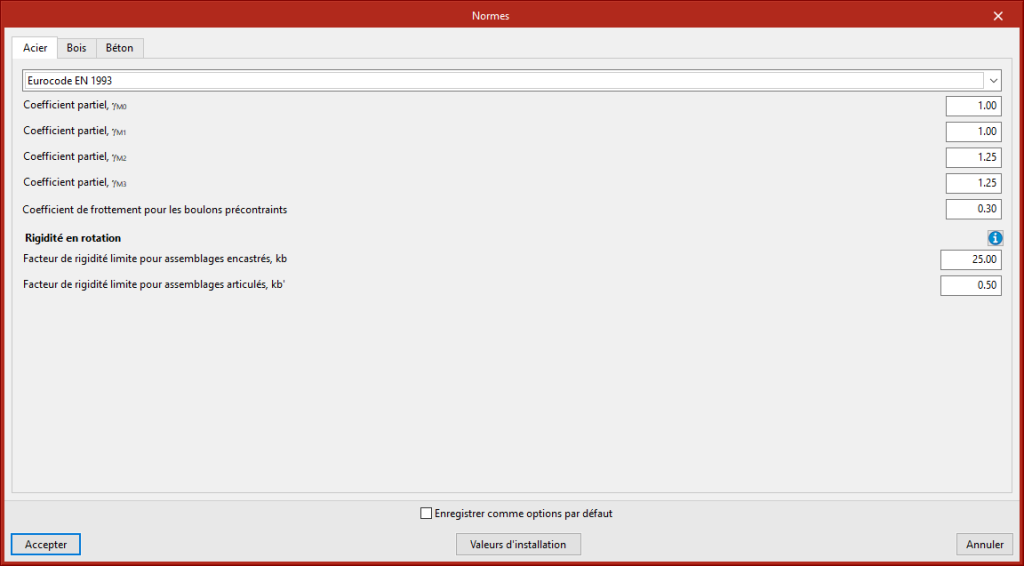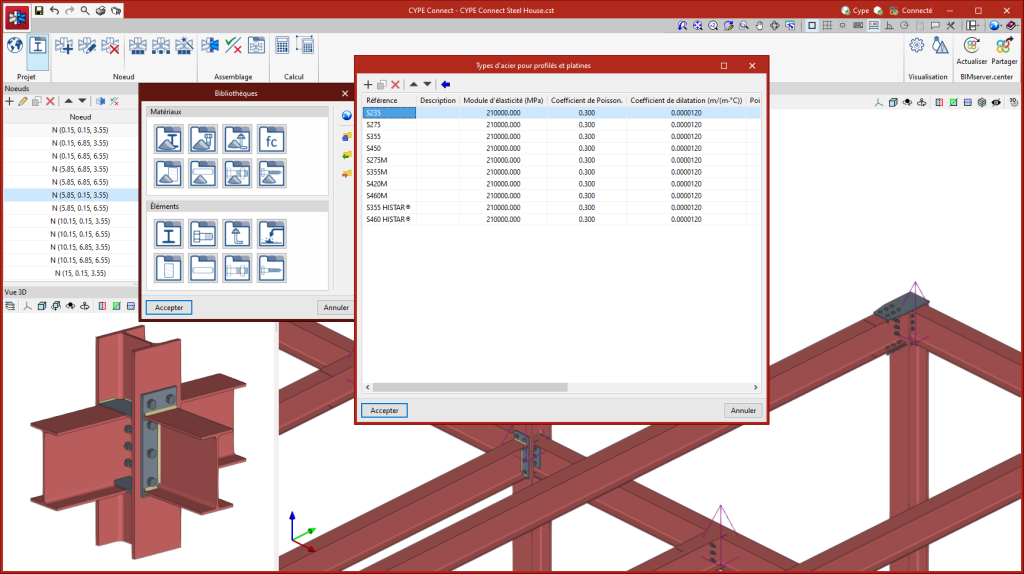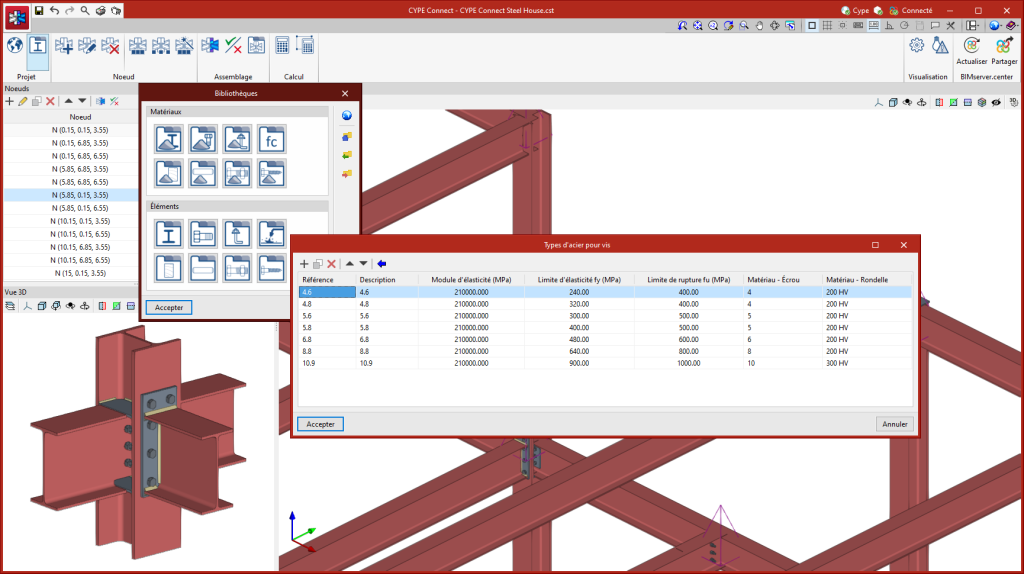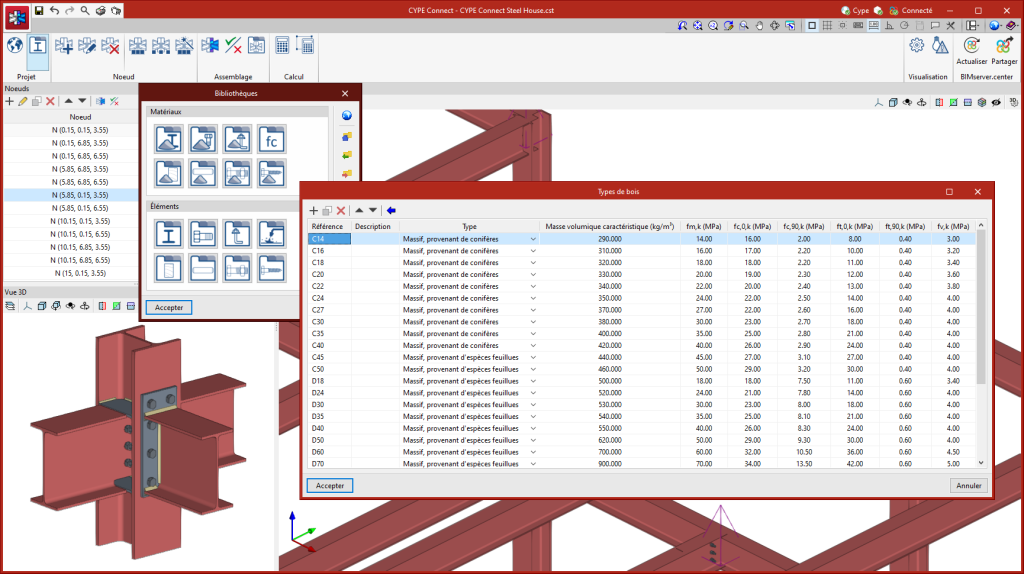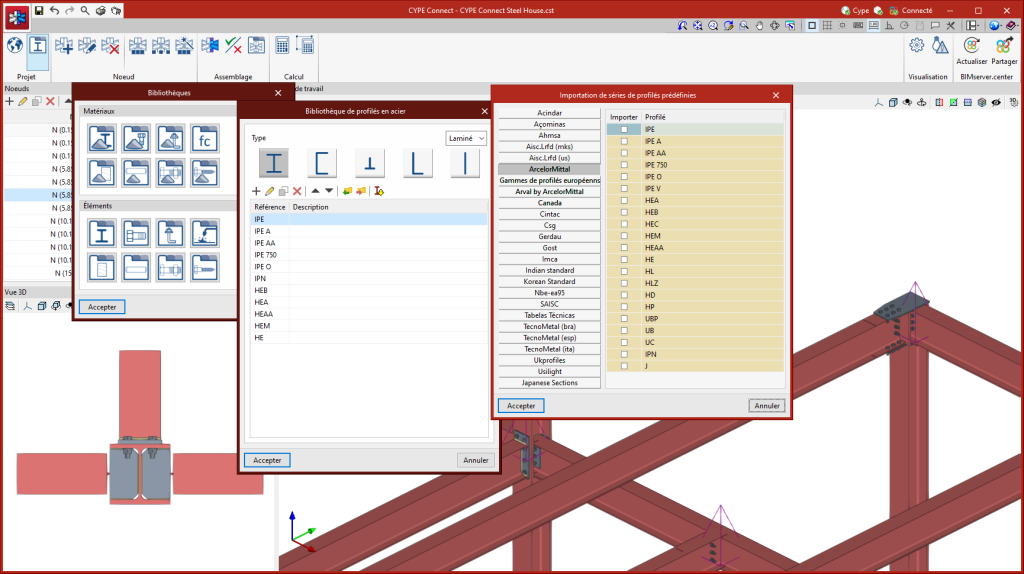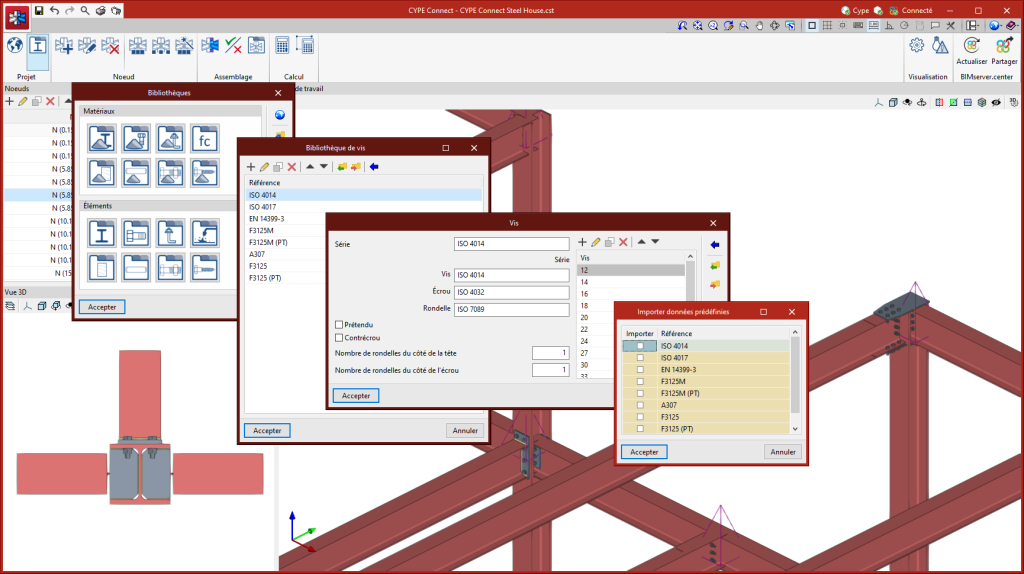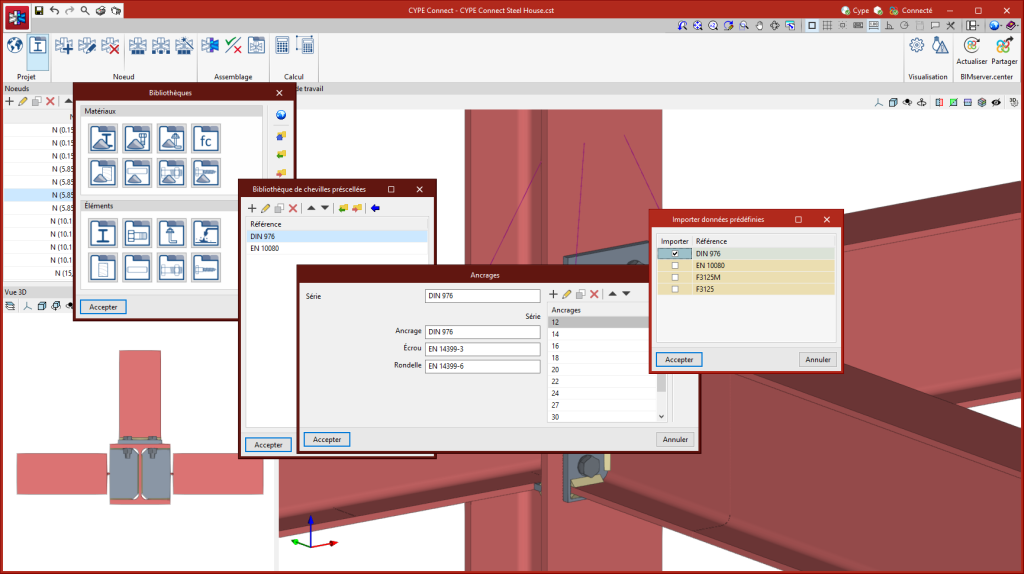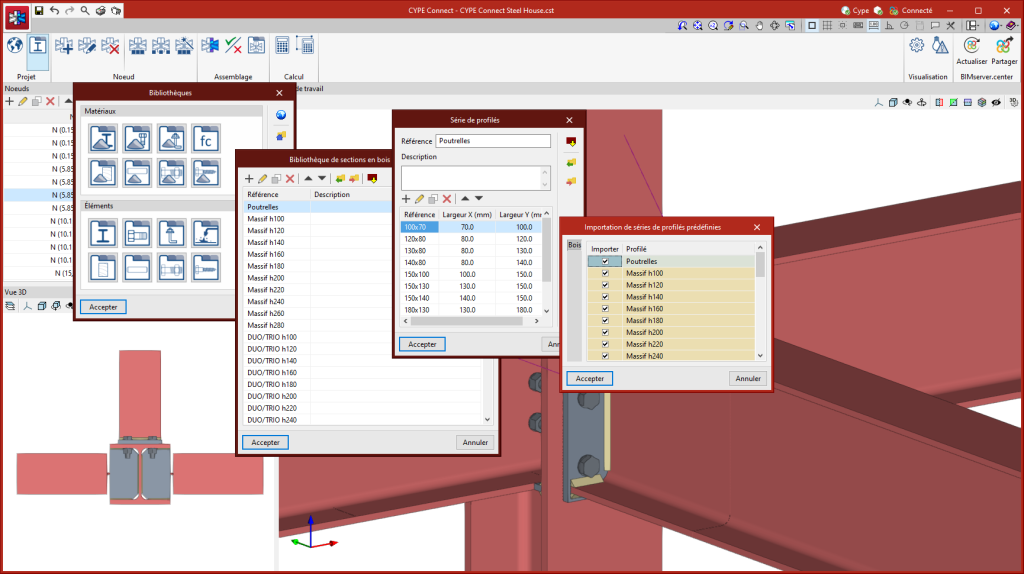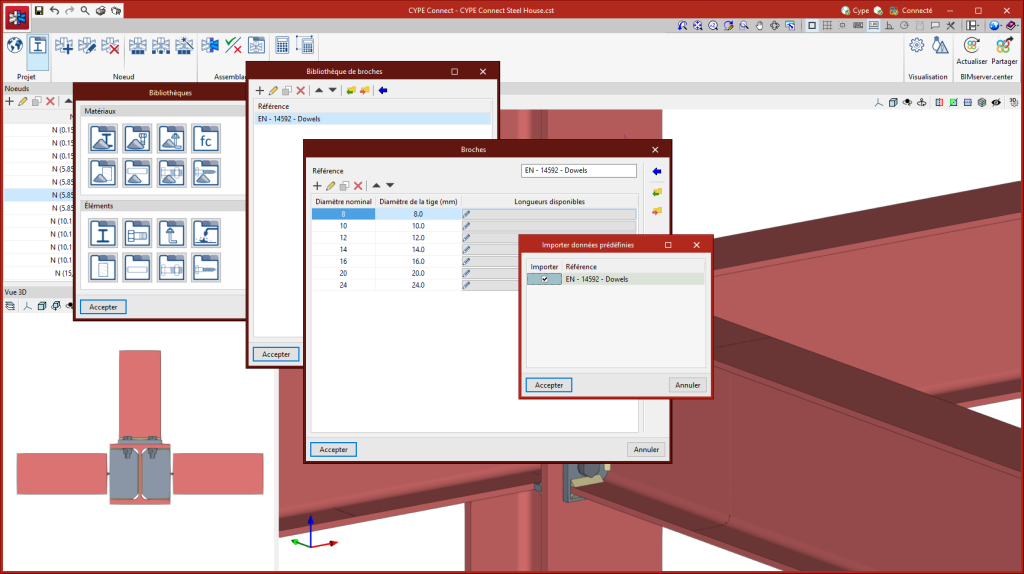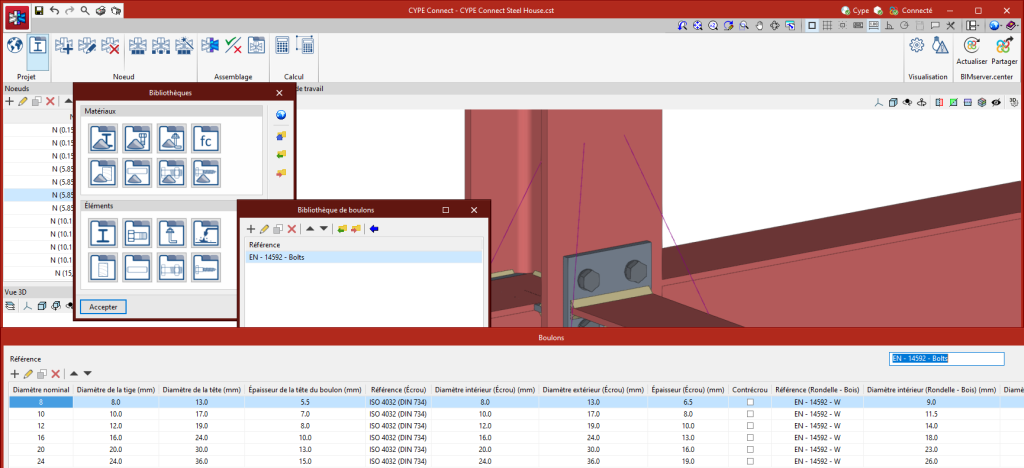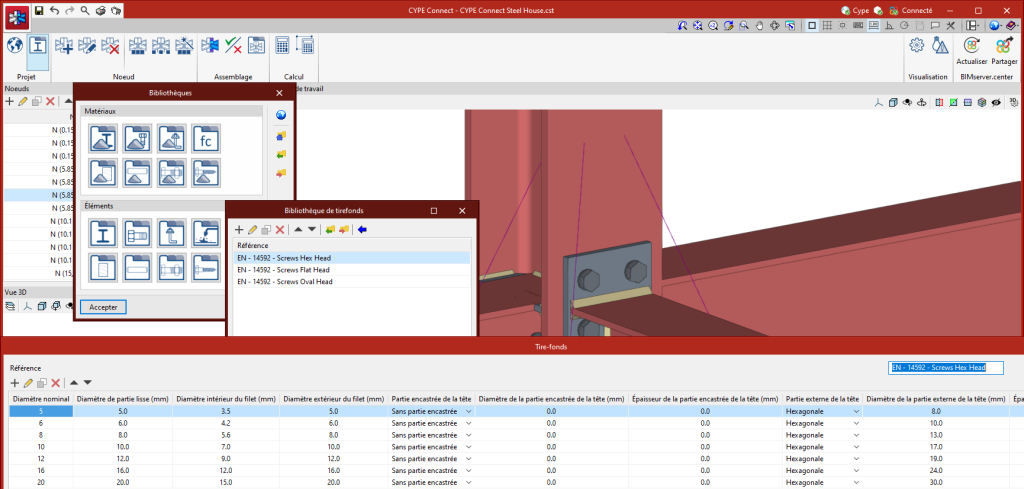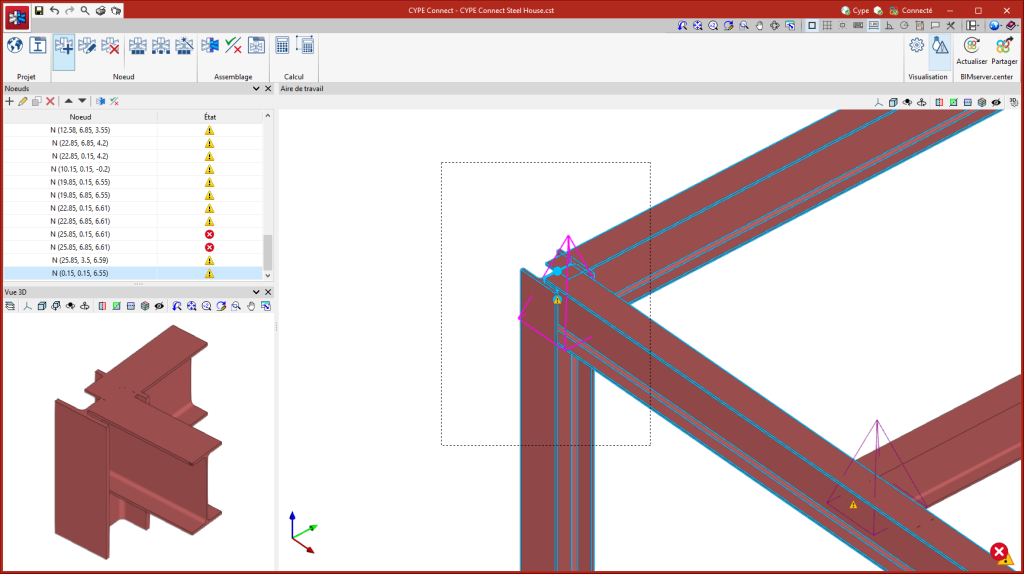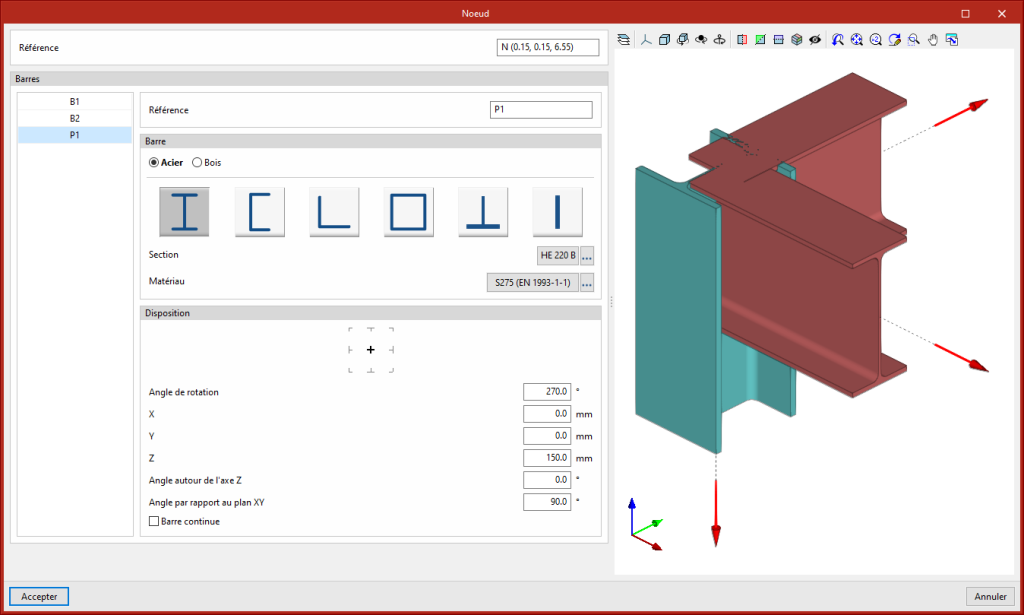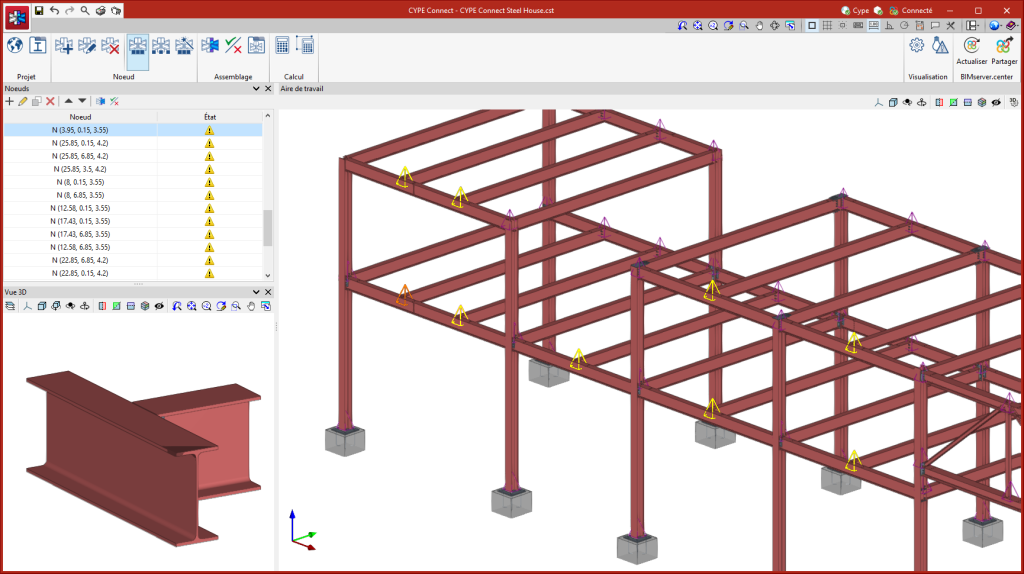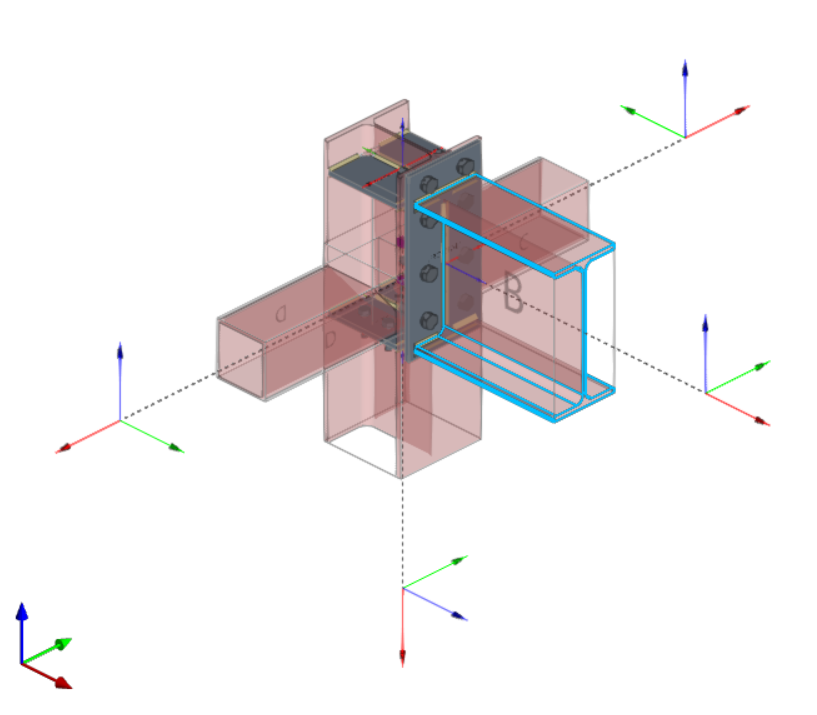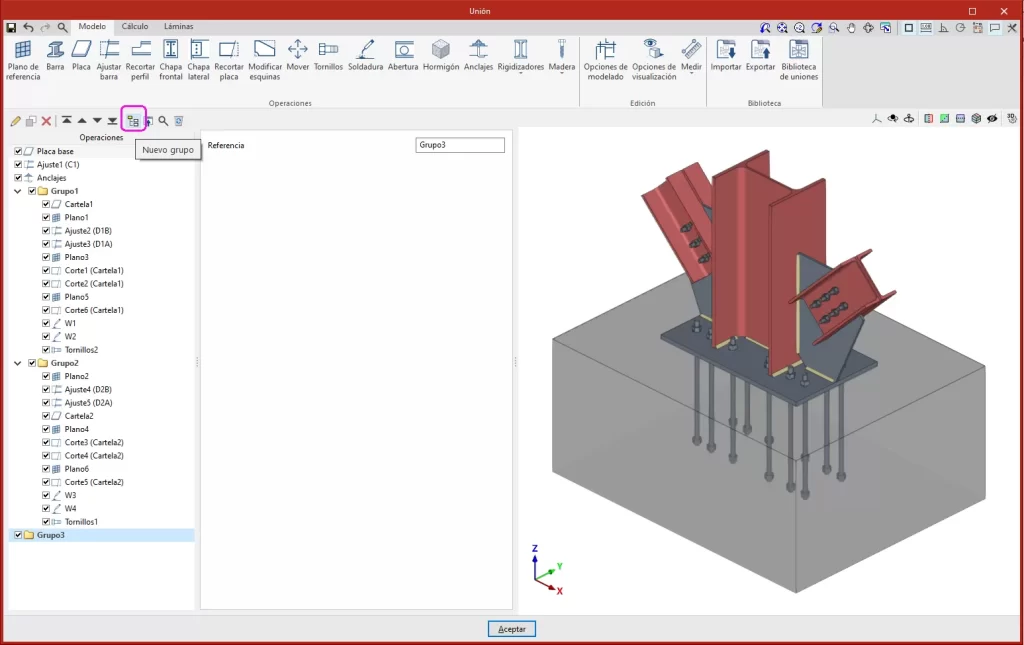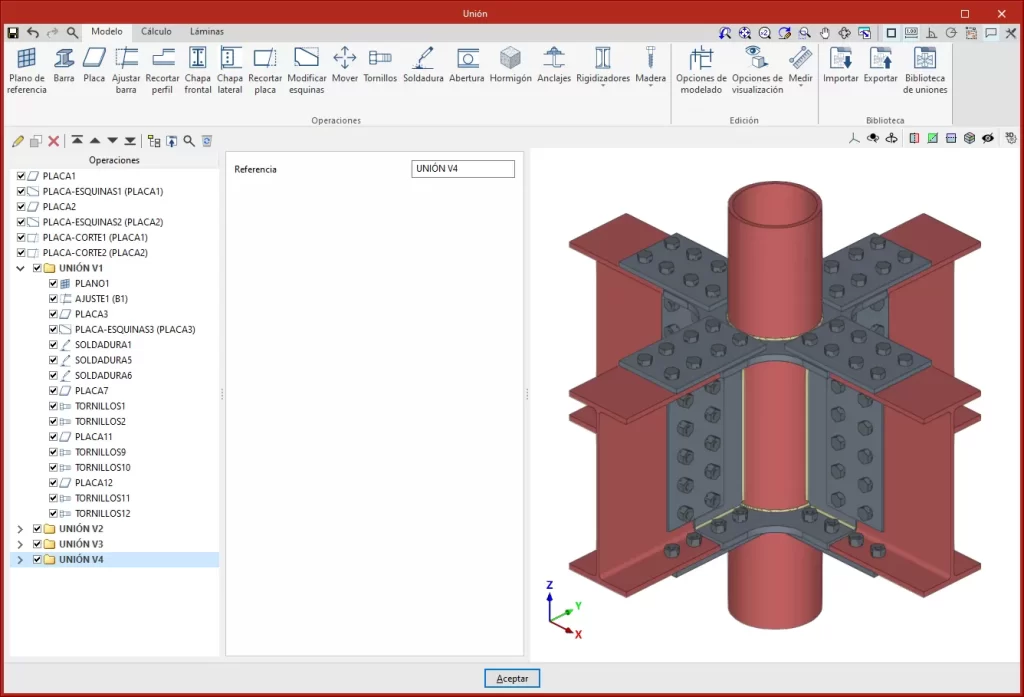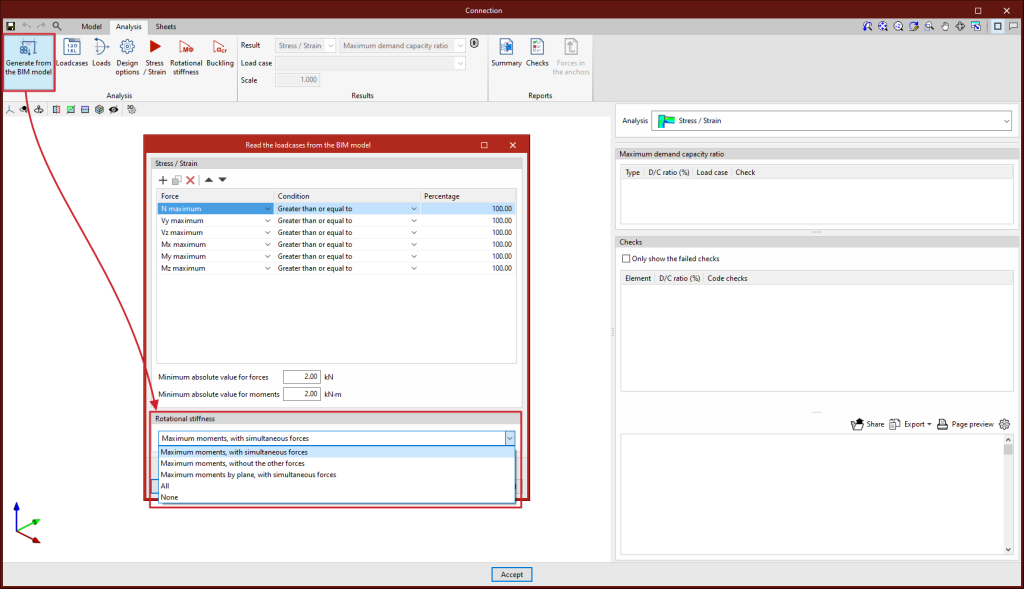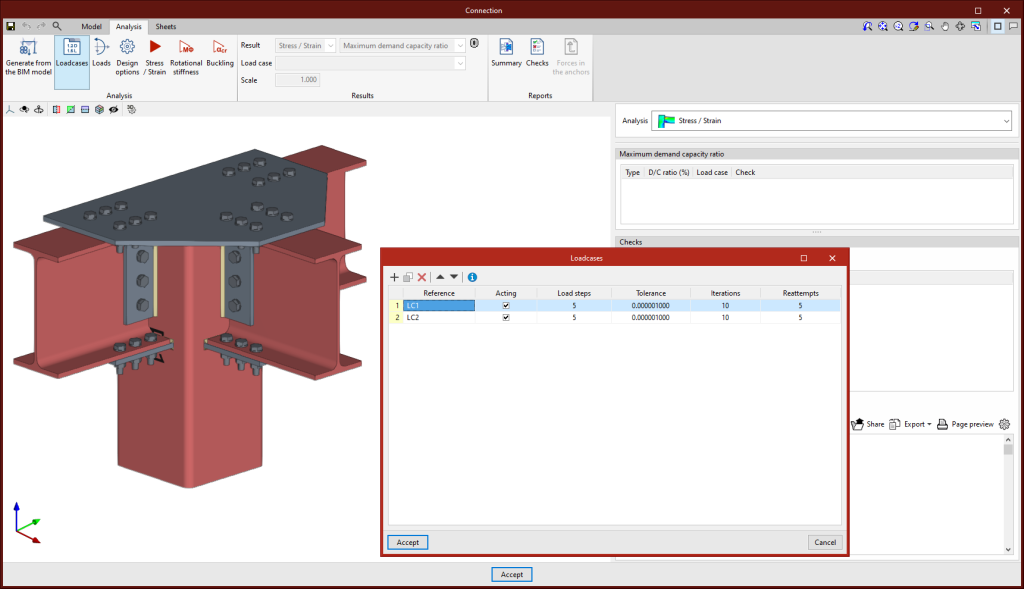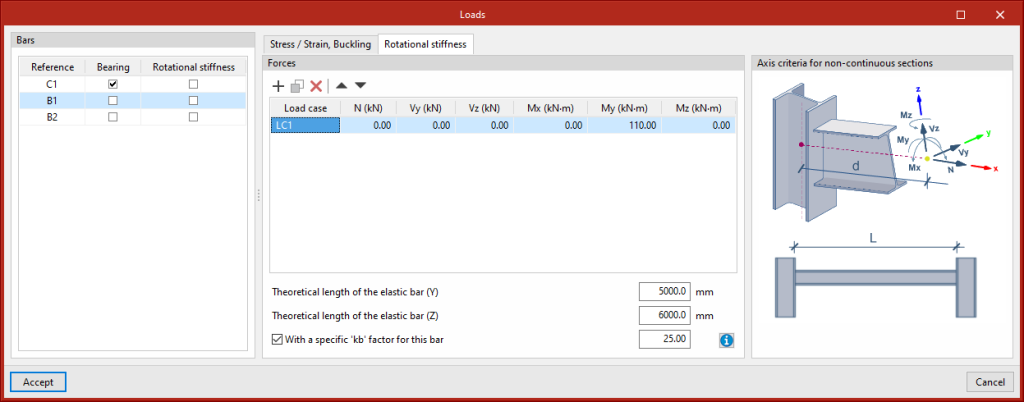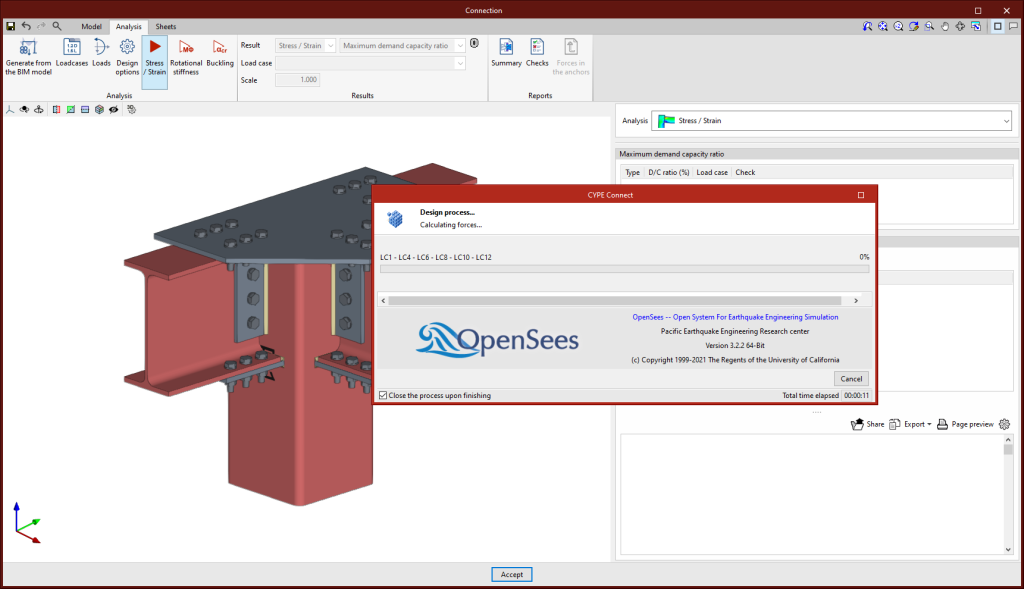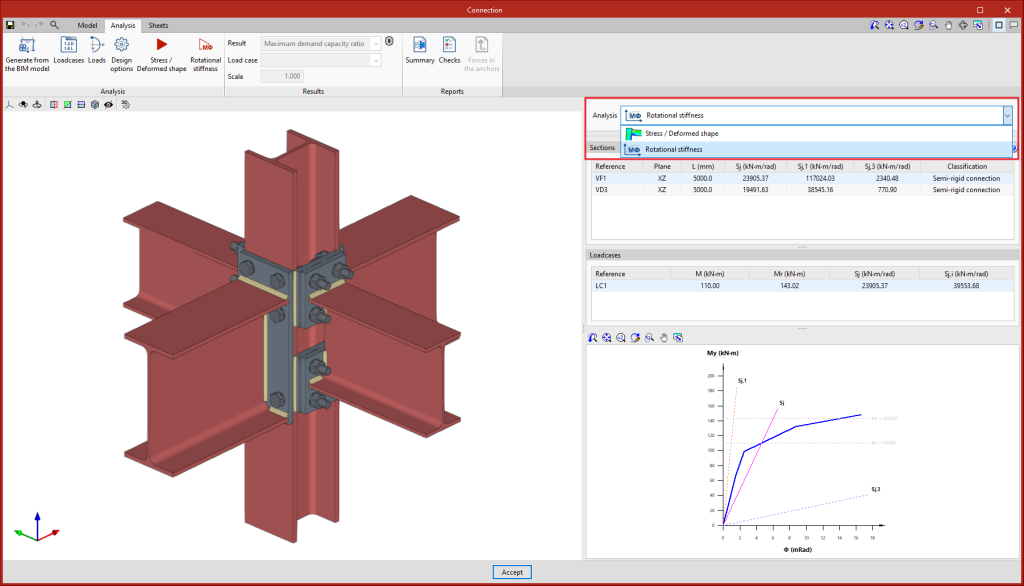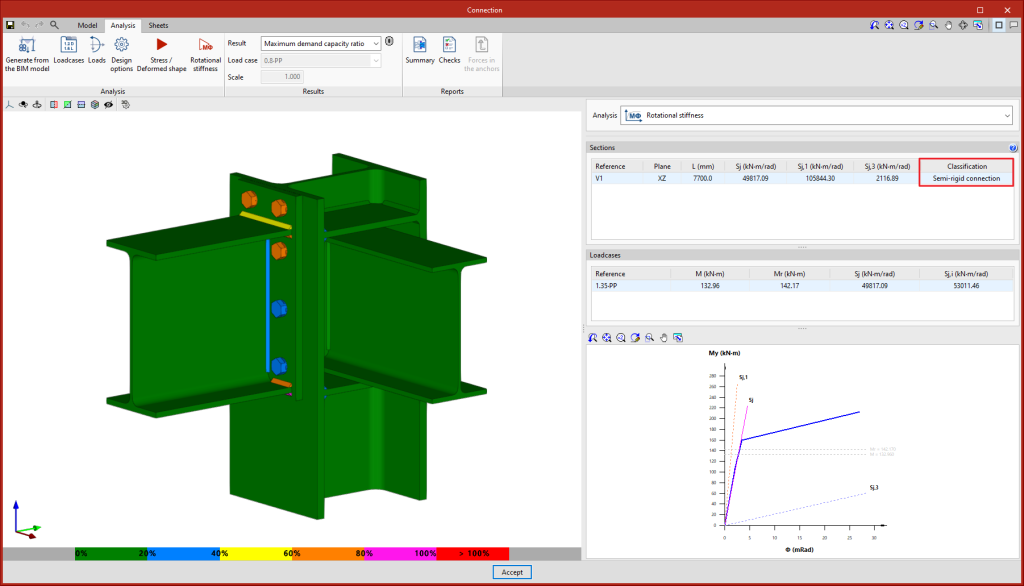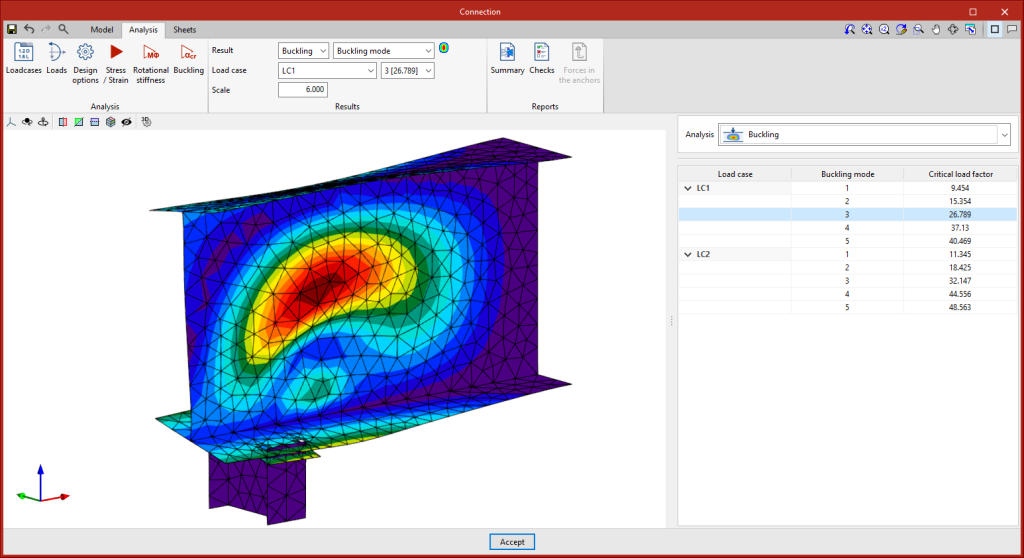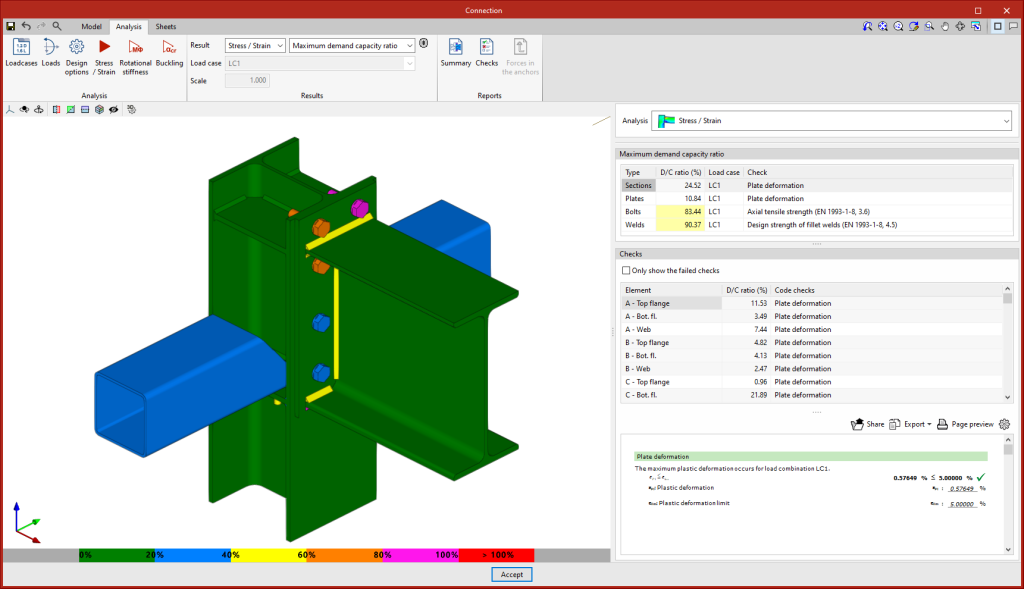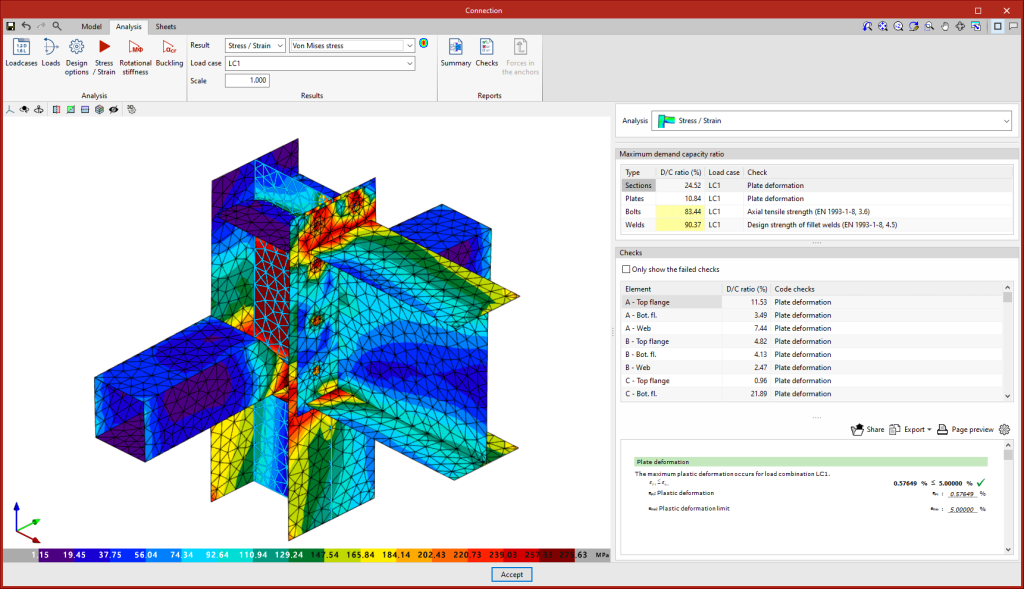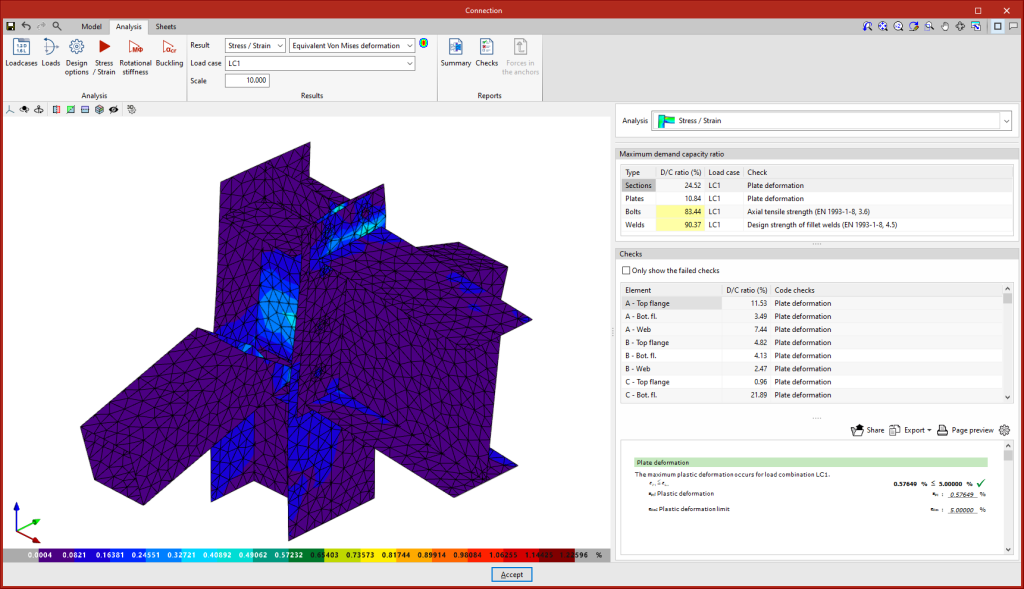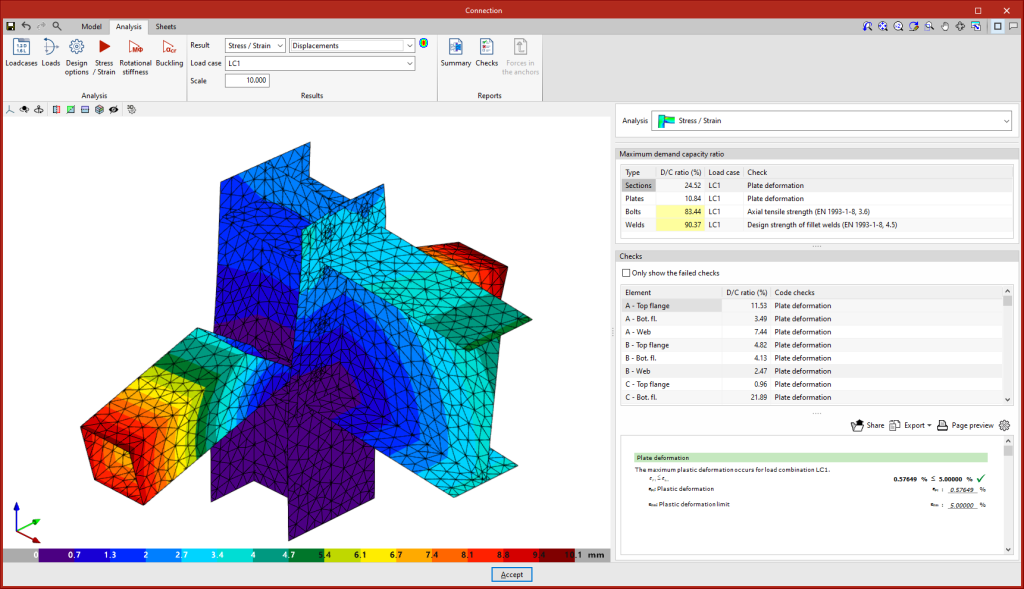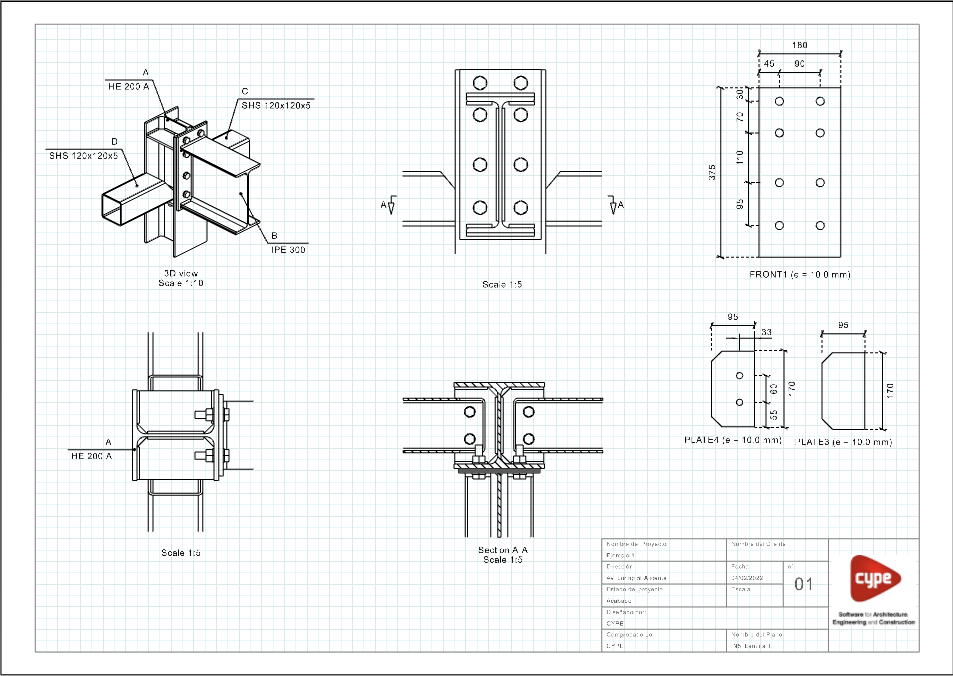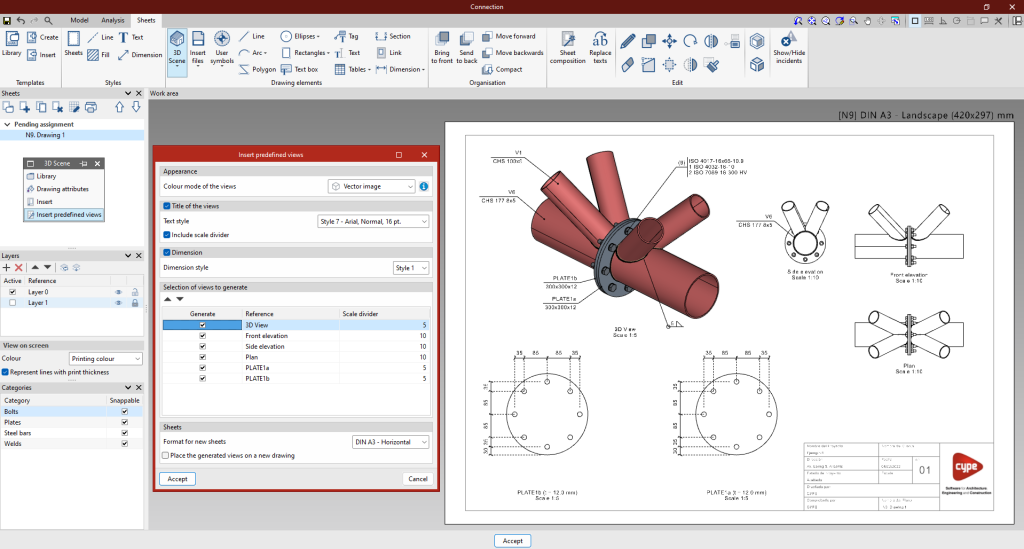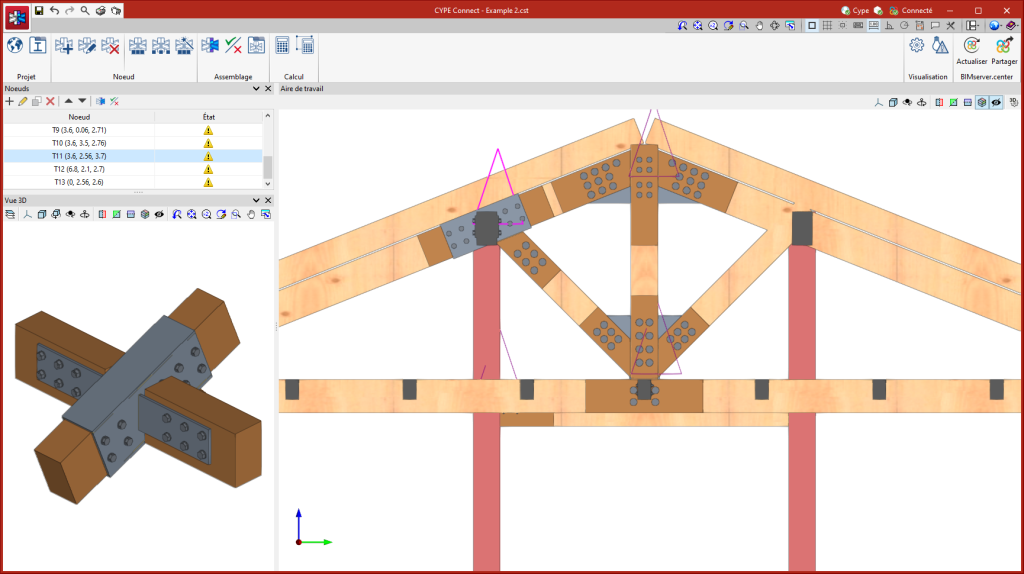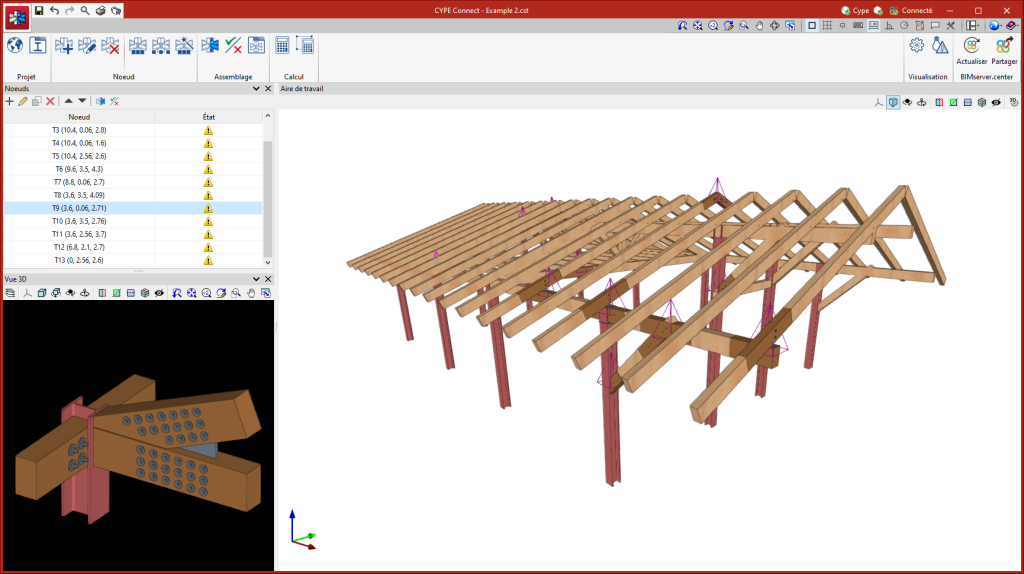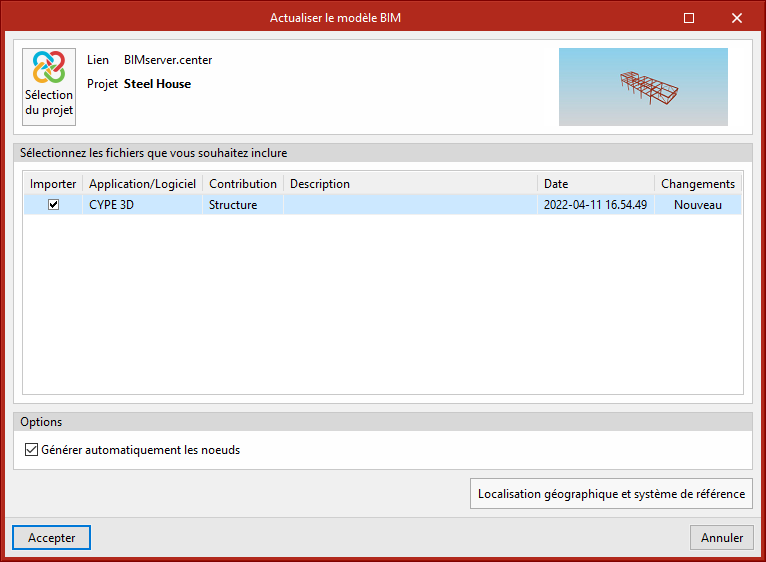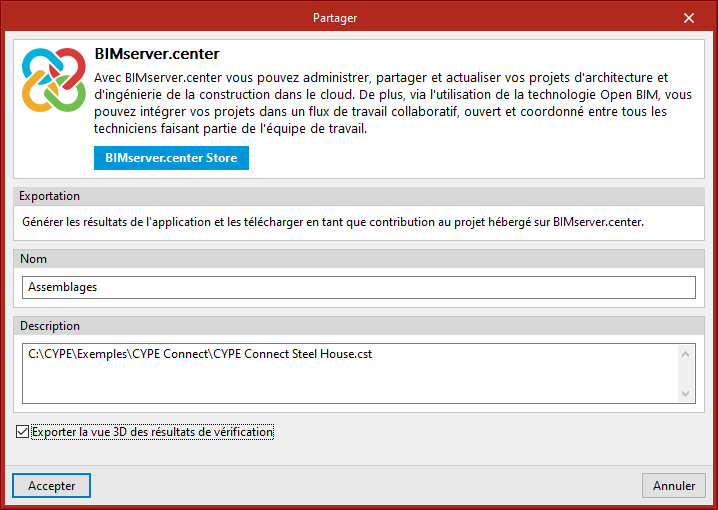Introduction
CYPE Connect est un outil de modélisation, de calcul et de vérification réglementaire des assemblages dans les structures métalliques et en bois via les éléments finis. Afin d'effectuer des analyses complètes, le logiciel intègre le moteur de calcul OpenSees©, développé à l'Université de Californie à Berkeley. En plus des calculs et des vérifications, CYPE Connect dispose d'un outil permettant de générer des feuilles avec les plans de détail des assemblages.
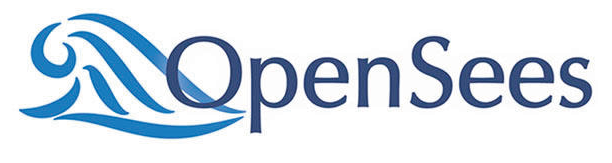
Flux de travail compatibles avec le logiciel
CYPE Connect, étant un outil Open BIM et connecté à la plateforme BIMserver.center, offre différentes options de flux de travail.
- Modélisation, analyse et documentation graphique d’assemblages de manière isolée, le tout entièrement réalisé depuis le propre logiciel
- Importation d'une structure métallique préalablement calculée dans CYPE 3D
- Importation d'une structure métallique préalablement calculée dans CYPECAD
- Importation de modèles de structures métalliques au format IFC via IFC Uploader
- Importation de structures développées avec d'autres outils via StruBIM Uploader
- Importation de structures à partir d'un fichier XML généré par ETABS®

Environnement de travail
L'environnement de travail de CYPE Connect maintient le style des autres outils de modélisation de CYPE.
La barre d'outils supérieure contient les principales fonctionnalités pour la création de bibliothèques de projets, pour la création et la gestion des nœuds à analyser, et pour l'édition et le calcul des assemblages.
La zone de visualisation des modèles est située à droite de l'interface initiale et permet la sélection des assemblages analysés, ainsi que la visualisation en 3D de tous les éléments du projet.
La liste des nœuds existants dans le projet se trouve sur le côté gauche. Tout élément sélectionné dans le modèle 3D est mis en surbrillance dans la liste et vice versa. De plus, le logiciel informe de l'état de chaque assemblage via de symboles d'alerte.
Une vue détaillée du nœud sélectionné dans la liste ou dans le modèle 3D s'affiche dans le coin inférieur gauche.
Commencer à travailler
CYPE Connect permet à l'utilisateur de travailler à la fois en créant de nouveaux nœuds et en saisissant manuellement les efforts et les combinaisons, et en important des modèles BIM structuraux, que le logiciel interprétera pour générer automatiquement des nœuds. CYPE Connect peut importer les nœuds et les efforts des structures métalliques et en bois développées dans CYPECAD et CYPE 3D.
Définition des caractéristiques du projet
Dans la barre d'outils principale, dans le bloc ‘Projet’, les données suivantes du projet peuvent être définies :

Sélection de la norme utilisée dans le calcul d’assemblages
Alternativement au détail des assemblages qui peut être réalisé dans StruBIM Steel, le logiciel offre la possibilité de calculer les assemblages via CYPE Connect, qui fonctionne de manière intégrée avec StruBIM Steel, à condition que la licence comprenne les deux logiciels. Dans ce cas, la sélection des normes de calcul pour les différents matériaux du projet se fait à partir de la fenêtre ‘Normes’.
Normes disponibles dans le logiciel :
Acier :
- ABNT NBR 8800:2008
- AISC 360-16 (LRFD)
- BS 5950-1:2000
- Código Estructural
- EAE 2011
- Eurocode EN 1993
- IS 800:2007
Bois :
- Eurocode EN 1995
Béton :
- Eurocode EN 1992
- ACI 318M-19
Bibliothèque de matériaux
CYPE Connect permet d’enregistrer les caractéristiques suivantes des matériaux utilisés dans le projet dans ses bibliothèques de matériaux :
Types d'acier pour profilés et platines
Les aciers nécessaires à la définition des profilés et des platines peuvent être enregistrés dans la bibliothèque correspondante du logiciel en saisissant la référence, la description, le module d'élasticité, le coefficient de Poisson, le coefficient de dilatation, le poids spécifique, la limite d'élasticité et limite de rupture. Il est également possible de déterminer les critères de résistance en fonction de l'épaisseur du matériau.
Types d'acier pour vis
Les aciers nécessaires à la caractérisation des vis peuvent être enregistrés dans la bibliothèque du logiciel en saisissant la référence, la description, le module d'élasticité, la limite d'élasticité et la limite de rupture. Il offre également la possibilité de détailler les matériaux des écrous et des rondelles.
Types d'acier pour ancrages
Les aciers nécessaires à la caractérisation des ancrages peuvent être enregistrés dans la bibliothèque du logiciel après avoir saisi la référence, la description, le module d'élasticité, la limite d'élasticité et la limite de rupture. Il offre également la possibilité de détailler les matériaux des écrous et des rondelles.
Types de béton
Les types de béton utilisés peuvent également être enregistrés dans la bibliothèque du logiciel. Pour cela, il faut saisir la référence, la description, la résistance à la compression, la déformation relative en compression du béton au pic de contrainte et la déformation relative ultime du béton en compression.
Types de bois
Le bois nécessaire à la fabrication des éléments structuraux en bois peut être enregistré dans la bibliothèque du logiciel en saisissant la référence, la description, le type, la masse volumique caractéristique et différentes données relatives à sa résistance mécanique. Le logiciel comprend un assistant qui facilite la présentation des types de bois les plus courants pour différents usages.
Matériaux pour broches
Les matériaux nécessaires à la caractérisation des broches peuvent être enregistrés dans la bibliothèque du logiciel en saisissant la référence, la description, le module d'élasticité, la limite d'élasticité et la limite de rupture. Le logiciel comprend un assistant qui facilite l'introduction des types de bois les plus courants pour différents usages.
Matériaux pour boulons
Les matériaux nécessaires à la caractérisation des boulons peuvent être enregistrés dans la bibliothèque du logiciel en saisissant la référence, la description, le module d'élasticité, la limite d'élasticité et la limite de rupture. Le logiciel comprend un assistant qui facilite l'introduction des types de bois les plus courants pour différents usages.
Matériaux pour tirefonds
Les matériaux nécessaires à la caractérisation des tirefonds peuvent être enregistrés dans la bibliothèque du logiciel en saisissant la référence, la description, le module d'élasticité, la limite d'élasticité et la limite de rupture. Le logiciel comprend un assistant qui facilite l'introduction des types de bois les plus courants pour différents usages.
Bibliothèque d’éléments
CYPE Connect permet d’enregistrer les caractéristiques des éléments dans les bibliothèques suivantes :
Bibliothèque de profilés
La bibliothèque de profilés en acier de CYPE Connect permet de saisir des profilés en acier laminé, acier reconstitué soudé, formé à froid et creux de différents types. En plus de la saisie manuelle des profilés, CYPE Connect permet d'importer des séries de profilés prédéfinies selon les normes et les fabricants de différents pays.
Bibliothèque de vis
La bibliothèque de vis CYPE Connect permet d'enregistrer les séries de vis en fonction de différentes caractéristiques géométriques. Chaque série peut également être caractérisée en indiquant la référence, la présence ou non d'un contre-écrou, si la vis est précontrainte ou non et le nombre de rondelles. En plus de la saisie manuelle des vis, CYPE Connect permet d'importer les données prédéfinies des différents types de vis selon les normes de divers pays.
Bibliothèque de chevilles préscellées
La bibliothèque de chevilles préscellées de CYPE Connect permet d'enregistrer des séries de chevilles en prenant en compte différentes caractéristiques géométriques. En plus de la saisie manuelle des chevilles, CYPE Connect permet l'importation de données prédéfinies de différents types de chevilles préscellées.
Bibliothèque d'électrodes
La bibliothèque d'électrodes de CYPE Connect permet d'enregistrer des électrodes en saisissant la référence et la résistance. En plus de la saisie manuelle des électrodes, CYPE Connect permet d'importer les données prédéfinies de différents types d'électrodes.
Bibliothèque de sections en bois
La bibliothèque de sections de bois de CYPE Connect permet d'enregistrer des sections en bois en saisissant leur référence et leurs caractéristiques géométriques. En plus de la saisie manuelle des sections en bois, CYPE Connect permet l'importation de données prédéfinies de différents types de sections en bois.
Bibliothèque de broches
La bibliothèque de broches de CYPE Connect permet d'enregistrer des broches en saisissant leur référence et leurs caractéristiques géométriques. En plus de la saisie manuelle des broches, CYPE Connect permet l'importation de données prédéfinies de différents types de broches.
Bibliothèque de boulons
La bibliothèque de boulons de CYPE Connect permet d'enregistrer des boulons en saisissant leur référence et leurs caractéristiques géométriques. En plus de la saisie manuelle des boulons, CYPE Connect permet d'importer les données prédéfinies de différents types de boulons.
Bibliothèque de tirefonds
La bibliothèque de tirefonds CYPE Connect permet d'enregistrer des tirefonds en saisissant leur référence et leurs caractéristiques géométriques. En plus de la saisie manuelle des tirefonds, CYPE Connect permet d'importer les données prédéfinies des différents types de tirefonds.
Création et édition de nœuds de la structure
Le bloc ‘Nœud’ de la barre d'outils supérieure comporte différents outils pour créer, éditer et gérer les nœuds de la structure. Une fois définis manuellement ou importés depuis le modèle BIM, l’assemblage des éléments structuraux convergeant à chaque nœud peut être modélisé.
Nouveau nœud
L'option ‘Nouveau’ permet de créer un nœud en sélectionnant deux ou plusieurs barres ayant un point commun. Les barres peuvent être sélectionnées une par une ou par capture. Les barres sélectionnées sont indiquées en bleu. Lorsque l'opération est confirmée, un nouveau nœud est ajouté à la liste des nœuds sur le côté gauche de l'interface, et une pyramide magenta apparaît sur le nœud qui le représente.
Éditer nœud
En sélectionnant l'option ‘Éditer’ et en cliquant sur le symbole de la pyramide représentant les nœuds précédemment créés, une fenêtre s'ouvre où différents paramètres relatifs au nœud peuvent être édités.
Ici, il est possible d’éditer la référence du nœud, d’ajouter ou d’effacer des barres, de modifier les sections des barres et leur disposition, et de visualiser le nœud en 3D.
Effacer nœud
Via l'outil ‘Effacer’, en cliquant sur le symbole de la pyramide sur chacun des nœuds précédemment créés, le nœud sera supprimé du modèle et de la liste des nœuds.
Le même assemblage sera attribué à un groupe de nœuds. L’assemblage attribué à un groupe de nœuds lira du projet BIM les efforts des barres de tous les nœuds de ce groupe. Le filtre de combinaisons réalisé à partir de ‘Générer depuis le modèle BIM’ est réalisé à partir de la somme des combinaisons de tous les nœuds.
Les options de gestion de ces groupes sont les suivantes :
Grouper
Permet de grouper des nœuds égaux. L’assemblage appliqué à un groupe de nœuds lit du projet les efforts des barres de tous les nœuds du groupe.
Dégrouper
Permet de dégrouper des nœuds précédemment groupés.
Grouper automatiquement
Groupe automatiquement les nœuds égaux. L’assemblage appliqué à un groupe de nœuds lit du projet les efforts des barres pour tous les nœuds du groupe.
Modélisation, calcul et documentation graphique d’assemblages
Types d’assemblages
CYPE Connect offre la possibilité d'analyser les assemblages entre des éléments structuraux en acier, en bois ou entre des éléments constitués des deux matériaux. L'analyse inclut également la possibilité de modéliser les éléments d'ancrage fixés aux poteaux en béton.
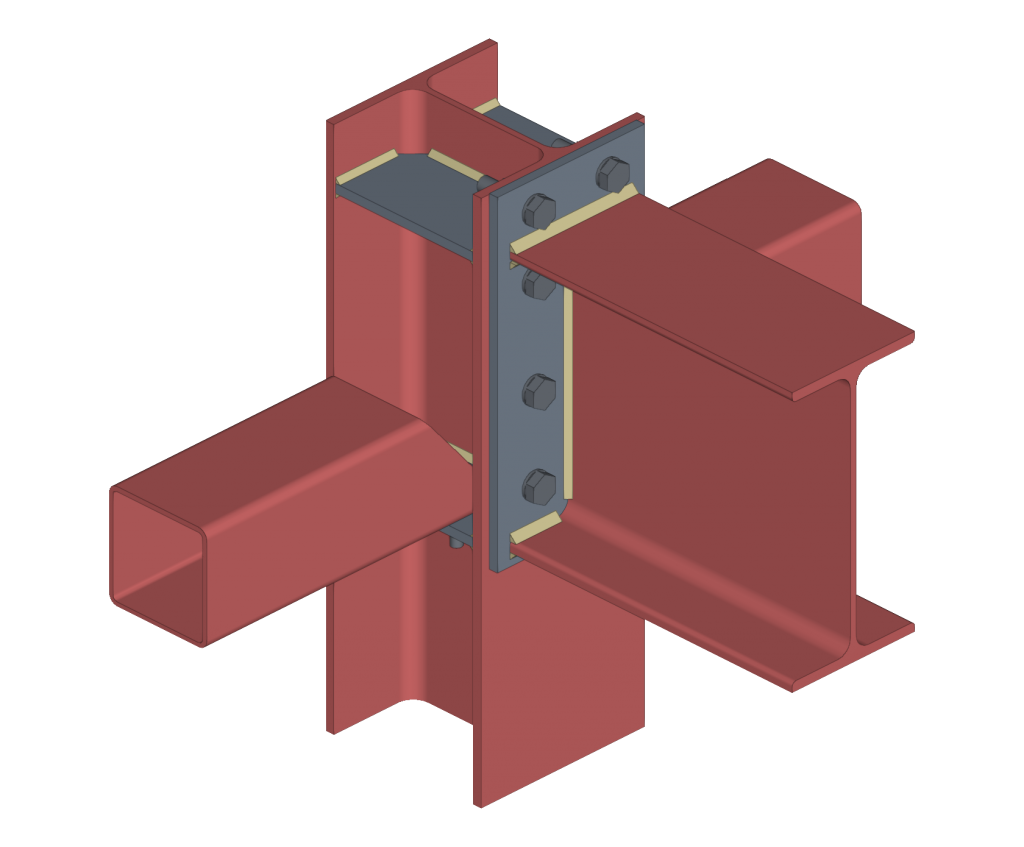
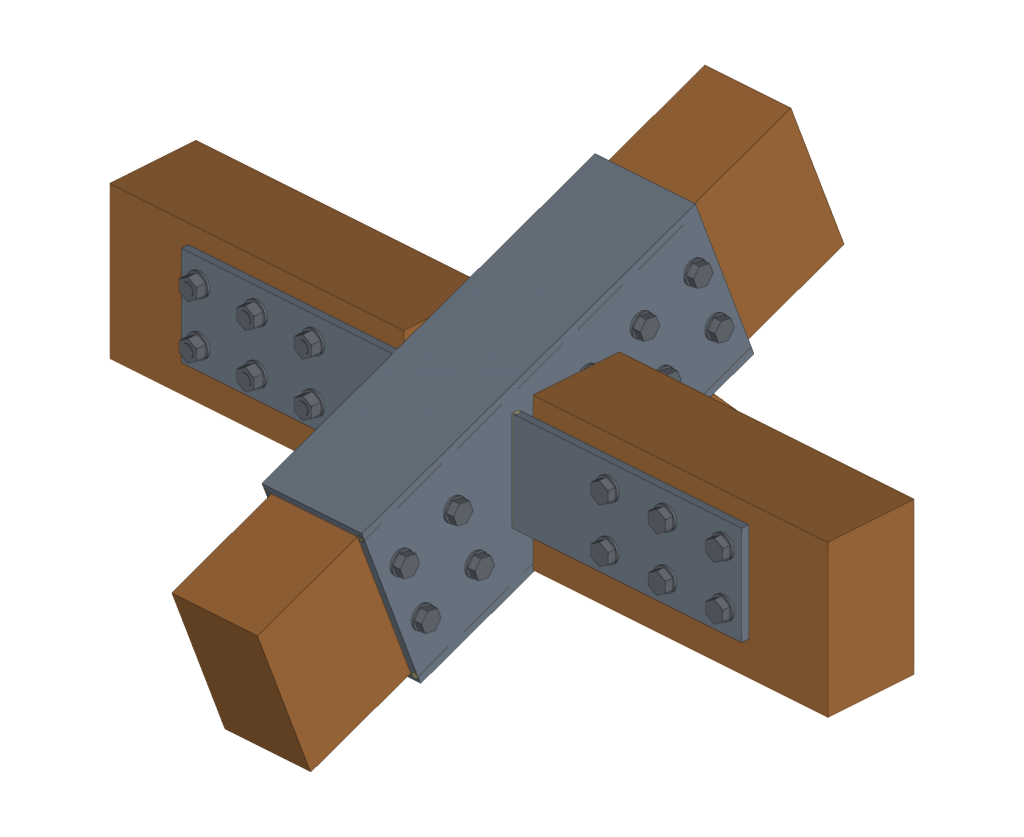
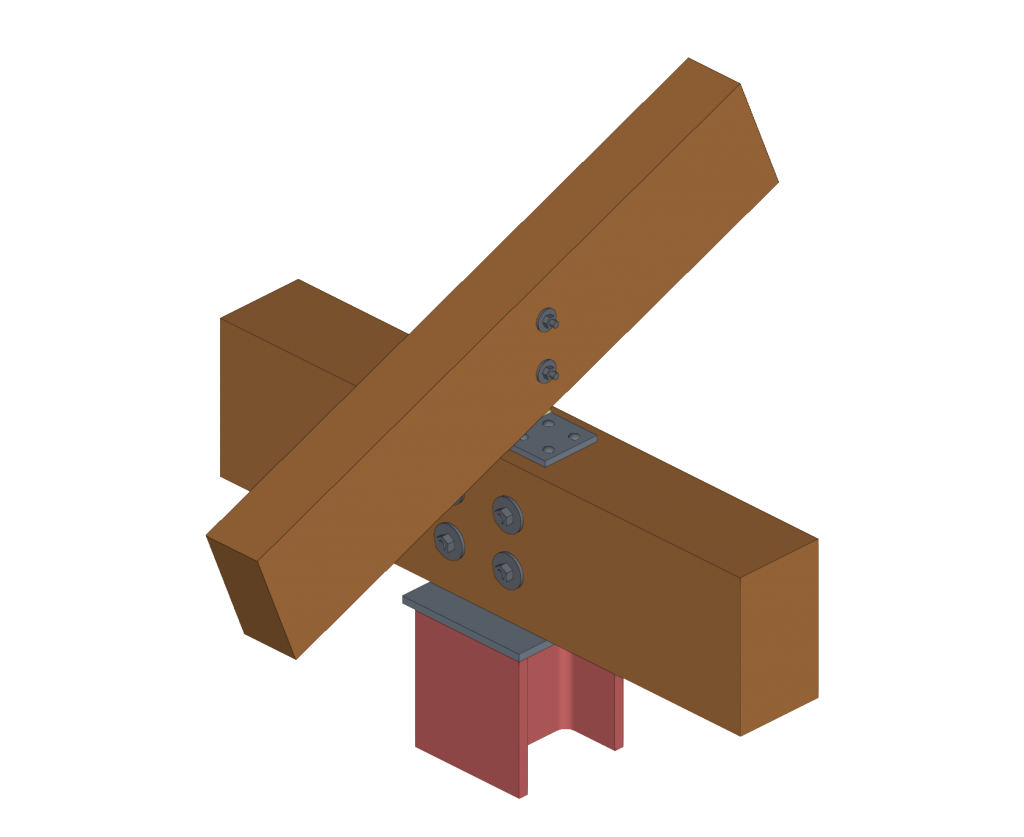

StruBIM Steel et CYPE Connect comprennent tous deux un outil spécifique pour la modélisation des assemblages entre les éléments de structures métalliques. Cet outil est accessible via le bouton ‘Assemblage’ dans les deux logiciels.
Le panneau de modélisation et de calcul des assemblages comporte trois onglets dans la partie supérieure : ‘Modèle’, ‘Calcul’ et ‘Feuilles’.
Modélisation d’assemblages
Dans l'onglet ‘Modèle’, il est possible de saisir une liste d'opérations qui sont utilisées séquentiellement pour définir les éléments et la géométrie de l’assemblage.
L'ordre de saisie et la nomenclature utilisée pour identifier chaque opération affectent directement la manière dont les assemblages sont générés. Pendant le processus de modélisation, le logiciel affiche des avertissements sur les éventuelles incompatibilités entre les éléments modélisés.
L'éditeur d'assemblages permet d'organiser la liste d’opérations en incluant des groupes d'opérations avec une icône d'identification pour chaque opération de la liste.
En outre, il dispose d'une barre de boutons qui comprend plusieurs fonctionnalités :
- L'option ‘Nouveau groupe’ permet d'ajouter un nouveau groupe d'opérations vide. Lorsqu'un groupe est sélectionné, les nouvelles opérations sont ajoutées à l'intérieur de ce groupe. Pour insérer ou déplacer une opération existante dans ou hors d'un groupe, utilisez les outils pour déplacer vers le haut ou vers le bas, en fonction de la position. Vous pouvez également faire glisser et déposer des opérations dans ou hors d'un groupe. Cette fonctionnalité permet de déplacer des opérations ou des groupes d'opérations vers une autre position, étant possible de déplacer une opération directement vers la position souhaitée sans avoir à passer par les positions intermédiaires une à une. Les groupes d'opérations peuvent être pliés ou dépliés pour afficher ou non les opérations qu'ils contiennent.
- Il est possible d'activer ou de désactiver un groupe d'opérations en cochant la case à gauche du nom de chaque groupe, ce qui affectera toutes les opérations qu'il comprend.
- ‘Déplacer vers le haut’ déplace l'opération ou le groupe sélectionné au début de la liste.
- ‘Déplacer vers le bas’ déplace l'opération ou le groupe sélectionné à la fin de la liste.
- ‘Rechercher’ permet de rechercher des opérations par texte.
- ‘Effacer tous les éléments de la liste’ efface toutes les opérations et tous les groupes d'opérations de la liste.
- ‘Copier’, avec un groupe sélectionné, permet de copier le groupe avec toutes ses opérations.
- ‘Effacer’ permet d’effacer le groupe et toutes les opérations qu'il contient, ou d’effacer le groupe et de conserver les opérations de manière non groupée.
- ‘Exporter les opérations sélectionnées vers la bibliothèque’, si un groupe est sélectionné, exporte toutes les opérations contenues dans ce groupe.
La barre d'outils principale de ce bloc permet d'effectuer les opérations suivantes :

| Plan de référence | Les plans de référence sont utilisés pour effectuer des découpes dans les profilés et les plaques, pour réaliser des ajustements d'extension ou de réduction de ces plans, ou comme référence lors de l'ajout de plaques. | |
 | Barre | Cet outil permet d'ajouter des barres supplémentaires à l’assemblage pour créer des retombées, des éléments d’appui, des consoles de renfort, etc. |
 | Plaque | Cet outil peut être utilisé pour générer des plaques rectangulaires et polygonales. Les plaques polygonales peuvent être définies à partir de coordonnées (il est possible de copier et coller des tableaux directement à partir de feuilles de calcul). |
 | Ajuster barre | Cette opération permet d'allonger ou de raccourcir une barre en l'ajustant à un autre profilé, un plan de référence ou une plaque. Il est également possible de générer des soudures après ajustement. |
 | Découper profilé | Cette opération permet de créer une découpe dans le profilé sélectionné en fonction des grandeurs « x » et « y » saisies. Il est également possible de définir le type de découpe : droite, avec rayon de congé ou avec perçage. |
 | Platine frontale | Cette opération permet d'assembler un profilé à un autre via une platine frontale. Il est possible d'insérer des soudures du profilé à la platine et des vis entre la platine et le profilé. |
| Platine latérale | Permet d'assembler des profilés au moyen d'une platine soudée à un profilé et vissée à l'autre. | |
 | Découper plaque | Cette opération permet de découper une plaque par un autre élément. La découpe peut être effectuée par rapport à la face d'un profilé, à un plan de référence préalablement défini ou à une autre plaque. |
| Modifier coins | Permet de définir des coupes en biseau, chanfrein, entaille, arrondi et congé dans les coins des plaques. | |
| Déplacer | Permet de déplacer des barres ou des plaques en prenant un autre élément comme référence. | |
 | Vis | Cette opération permet d'insérer des vis dans l’assemblage. Il est nécessaire de sélectionner deux éléments à visser. Si plus de deux sont sélectionnés, les éléments d'extrémité de l’assemblage doivent être indiqués. |
 | Soudure | Cette opération sert à insérer des soudures entre deux éléments. Elle permet de créer des assemblages soudés ‘D’angle’, ‘Bout à bout’ et ‘Par recouvrement’. |
| Relation de contact | Cette opération permet de définir les relations de contact entre les surfaces en acier ou entre les surfaces en acier et les éléments en béton. | |
 | Ouverture | Cette opération est utilisée pour créer des ouvertures dans les profilés ou les plaques. Les ouvertures peuvent être circulaires ou polygonales. |
 | Béton | Cette opération permet d'insérer des éléments en béton dans l’assemblage. Des ancrages, si nécessaire, seront appliqués sur eux. |
 | Ancrages | Cette opération est utilisée après l'insertion d'une plaque et permet d'ajouter des ancrages à la plaque. Les ancrages sont insérés de la même manière que les vis. En outre, des bêches de cisaillement peuvent être introduites pour transmettre les efforts tranchants à l'élément de fondation. |
 | Raidisseurs | Cette opération est utilisée pour insérer des raidisseurs à travers un assistant qui définit leur matériau, leur géométrie, leur position et leurs soudures. |
 | Bois | Cette opération est utilisée pour insérer les éléments de fixation utilisés dans les barres en bois. Il permet d'introduire des broches, des boulons et des tirefonds pour le bois. Cette fonction n'est disponible que dans CYPE Connect. |
En plus des opérations déjà mentionnées, le logiciel offre d'autres outils complémentaires qui facilitent la modélisation de l’assemblage :

Référence : peut être automatique ou définie par l'utilisateur. La référence automatique est constituée par le préfixe défini dans les options de génération des feuilles. Cette fonctionnalité n'est disponible que dans StruBIM Steel.
Options de modélisation : permet de modifier les longueurs de représentation et les calculs des profilés. Pour les sections avec des tronçons courbes, le logiciel peut calculer un nombre de côtés optimaux en discrétisant ces sections ou ils peuvent être choisis manuellement.
Options de visualisation : permet de configurer la visualisation des éléments, de sorte qu'ils soient affichés de manière opaque ou transparente, avec ou sans axes de référence, avec ou sans étiquettes et avec ou sans le volume de l'enveloppe.
Mesurer : permet de mesurer en sélectionnant les éléments de l’assemblage.
Calcul et vérification normative d’assemblages
Une fois que l’assemblage été modélisé, il peut être calculé et vérifié. Les options suivantes sont disponibles dans l'onglet ‘Calcul’ :
Générer depuis le modèle BIM
Cette option est disponible lorsque l'ouvrage a été créé à partir d'un modèle BIM avec des efforts. Il permet de générer les cas de charge et les charges des profilés impliqués dans l’assemblage.
À cette fin, il est possible de filtrer les combinaisons d’efforts à lire. Toutes les combinaisons de contraintes n'ont pas des valeurs significatives, il peut donc être conseillé de filtrer le nombre de combinaisons à importer. Par défaut, un filtre est affiché pour chacun des 6 efforts. Pour chaque effort, les combinaisons dans lesquelles cet effort dépasse la valeur maximale d'un certain pourcentage, tant positif que négatif, seront lues. En plus du filtre par pourcentage d’effort, il est possible de définir une valeur minimale pour que les combinaisons soient lues ou non.
Avec cette option, les charges peuvent également être importées pour le calcul de la rigidité en rotation. En plus des charges, les longueurs élastiques des barres du modèle structural sont également importées ; ces longueurs sont nécessaires pour la classification correcte de l’assemblage. Il existe cinq options pour importer les cas de charge en fonction des efforts :
- Moments maximaux, avec leurs efforts concomitants
Les cas de charge avec les plus grands moments ‘My’ ou ‘Mz’, de signe positif ou négatif, en plus des autres efforts concomitants, sont importants. - Moments maximaux, sans les autres efforts
Parmi les cas de charge avec des moments maximaux, seules les valeurs de ‘My’ et ‘Mz’ sont importées. - Moments maximaux par plan, avec leurs efforts concomitants
Importe les cas de charge avec les moments maximaux et leurs efforts concomitants par plan, c'est-à-dire crée des cas de charge avec des efforts par plan (XY et XZ). - Tous
Importe tous les cas de charge. - Aucun
Aucun cas de charge n’est importé.
Cas de charge
Cette option permet de définir les cas de charge à prendre en compte dans le calcul de l’assemblage. Ces cas de charge peuvent être générés à partir du modèle BIM ou être configurés manuellement par l'utilisateur. Les paramètres suivants sont définis pour chaque cas de charge :
- Nombre d’échelons de charge.
- Tolérance permise pour considérer que la convergence a été atteinte.
- Nombre maximal d'itérations dans chaque échelon de charge.
- Nombre maximal de tentatives.
Charges
Cet outil ouvre la boîte de dialogue ‘Charges’, où les charges agissant sur chaque profilé sont définies pour chaque cas de charge. Les tableaux peuvent être copiés et collés directement à partir d'une feuille de calcul. L'un des profilés doit être le profilé porteur.
En plus des charges, il est possible de définir la position du point d'application des efforts pour chaque profilé. Cette distance sera également lue dans le modèle BIM, à condition que la structure ait été calculée en tenant compte de la dimension finie des nœuds.
De plus, il est également possible de sélectionner les éléments à partir desquels il est souhaité calculer la rigidité en rotation de l’assemblage. Dans la partie centrale de cette fenêtre, deux onglets apparaissent pour définir les tableaux de charge par cas de charge. L'onglet ‘Rigidité en rotation’ demande une liste de charges, les longueurs de la barre élastique dans le modèle structural (utilisée pour établir les raideurs limites des assemblages rigides ou articulés) et le facteur kb.
Options de calcul
Ici, il est possible de définir :
- La taille maximale de discrétisation des éléments.
- La longueur pour le calcul des contraintes moyennes des cordons de soudure.
- La méthode de calcul multiprocessus du moteur de calcul OpenSees©.
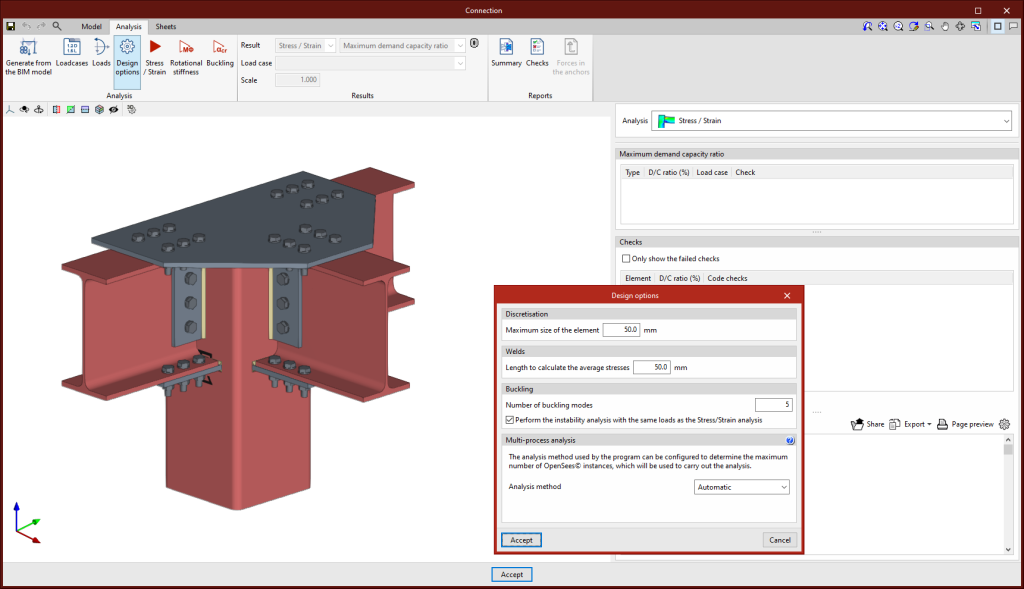
Contrainte / Déformation
En cliquant sur le bouton ‘Contrainte / Déformation’, l'analyse des efforts et la vérification sont lancées. La première fois que le calcul est exécuté, la version implémentée de OpenSees© sera installée automatiquement.

Rigidité en rotation
En cliquant sur le bouton ‘Rigidité en rotation’, l'analyse des efforts et la vérification commencent. Cette option de calcul permet d'obtenir le moment résistant, la rigidité initiale, la rigidité sécante et la classification de l’assemblage (rigide, semi-rigide ou articulé) des profilés en acier.
Les résultats sont affichés dans la partie droite de l'onglet ‘Calcul’. Dans le menu déroulant en haut, il est possible de sélectionner le type de résultats à afficher, ‘Contrainte/Déformation’ ou ‘Rigidité en rotation’. En choisissant ‘Rigidité en rotation’, le logiciel affiche deux tableaux et le graphique ‘Moment – Rotation’.
Pour obtenir le graphique ‘Moment – Rotation’, le logiciel exécute un processus itératif en calculant la rotation à différents échelons de charge. Le moment résistant est obtenu lorsqu'un élément de l'assemblage (plaques, profilés, soudures ou vis) n'est pas conforme, c'est-à-dire lorsque son taux de travail est supérieur à 100%.
Le premier tableau montre toutes les barres calculées avec la rigidité sécante et la classification de l’assemblage dans chaque plan. Le deuxième tableau présente les cas de charge calculés pour la barre sélectionnée. Chaque cas de charge indique le moment sollicitant, le moment résistant, la rigidité sécante et la rigidité initiale.
Le graphique affiche les courbes ‘Moment – Rotation’, ‘Moment sollicitant du cas de charge sélectionné’, ‘Moment résistant’, ‘Rigidité limite pour assemblages rigides (Sj,1)’ et ‘Rigidité limite pour assemblages articulés (Sj,2)’.
Classification de l’assemblage
Afin de classer l'assemblage comme rigide, semi-rigide ou articulé, il faut d'abord établir les rigidités limites des assemblages rigides et articulés. Selon la norme d'acier choisie, la rigidité initiale ou la rigidité sécante sera comparée à ces limites.
Flambement
En cliquant sur le bouton ‘Flambement’, l'analyse est lancée. Le flambement local d’un composant d’un assemblage est dû à des efforts de compression et dépend, dans une large mesure, de la rigidité du composant et de la répartition des charges appliquées. L’analyse de flambement permet de détecter les configurations instables de la conception d’un assemblage sous l’action d’un cas de charge donné, c’est-à-dire qu’elle permet d’éviter les conceptions dangereuses.
Il existe plusieurs façons d'évaluer le phénomène de flambement à l'aide des éléments finis. Celle implémentée dans le calcul des assemblages est « l'analyse de flambement linéaire » qui permet d'obtenir les facteurs de charge critique des différents modes de flambement locaux de l’assemblage pour un cas de charge donné.
Une fois l'analyse terminée, nous obtiendrons comme résultat les facteurs de charge critiques pour chacun des modes de flambement et leur déformée. Plus le premier facteur de charge critique est petit, plus nous sommes proches d'une configuration instable de l'assemblage.
Résultats de calcul
Taux de travail maximal
Lorsque cette option est sélectionnée, les éléments apparaissent dans une certaine couleur en fonction de leur pourcentage d'utilisation. L'échelle de couleurs est affichée sous la vue 3D de l’assemblage.
En cliquant sur un élément de l’assemblage, ses vérifications sont affichées sur la droite. En cliquant sur un espace vide dans la vue 3D, toutes les vérifications sont affichées.
Sur le côté droit, au-dessus de la section ‘Vérifications’, figure un tableau avec les ‘Taux de travail maximaux’ pour chaque type d'élément.
Pour les profilés et les plaques, la déformation est vérifiée en fixant une limite de déformation plastique de 5 %. Pour les soudures, la résistance des soudures d'angle est vérifiée. Pour les vis, les distances para rapport au bord et entre les vis, la résistance à la traction, la résistance à l'effort tranchant et la résistance en pression diamétrale, ainsi que l'interaction entre le cisaillement et la traction sont vérifiées. Dans le cas des boulons précontraints, la résistance au glissement est également vérifiée.
Contrainte de Von Mises
Cette option montre les éléments avec leur discrétisation. En cliquant sur n'importe quelle plaque, ses résultats sont affichés dans une boîte de dialogue.
Déformation équivalente de Von Mises
Cette option représente les isovaleurs de la ‘Déformation équivalente de Von Mises’.
Déplacements
Avec cette option, les valeurs de déplacement sont tracées sur la vue du modèle analytique de l’assemblage.
Récapitulatifs de calcul d’assemblages
Les résultats des calculs effectués dans CYPE Connect peuvent également être obtenus sous forme de récapitulatifs, accessibles via le bloc ‘Récapitulatifs’ dans la barre d'outils supérieure de l'onglet ‘Calcul’. Les récapitulatifs disponibles sont les suivants :
- Récapitulatif résumé. Les données sur les composants des assemblages, les charges appliquées, les vérifications et les annotations peuvent y être inclues.
- Récapitulatif des vérifications. Il montre les points analysés selon la norme sélectionnée, ainsi que leur résultat numérique et un avertissement indiquant s'ils sont conformes ou non.
- Efforts dans les ancrages. Il affiche les efforts résultants pour chaque ancrage et pour chaque combinaison de charges.
Documentation graphique des assemblages
Dans l'onglet ‘Feuilles’, plusieurs outils permettent d'obtenir des feuilles détaillées des assemblages à partir des données introduites précédemment dans la phase de modélisation.
En même temps, toutes les fonctionnalités de l'onglet ‘Édition des feuilles’ sont disponibles pour la mise en page des feuilles de l’assemblage.
Dans cette fenêtre, il est possible d'insérer des vues, coter, étiqueter des éléments, insérer des fichiers externes, créer des symboles d'utilisateur et générer des tableaux, entre autres.
Dans le bloc ‘Éléments de dessin’, sélectionnez l'option ‘Scènes 3D’ et cliquez sur ‘Insérer des vues prédéfinies’.
Dans la fenêtre surgissante, les vues sélectionnées peuvent être configurées. Vous pouvez choisir le mode de couleur des vues, si vous voulez qu'elles soient cotées et référencées, ainsi que leurs styles respectifs. L'échelle souhaitée peut également être configurée.
Liaison avec le modèle de l’assemblage
Le contenu des feuilles est lié au modèle de l'assemblage, c'est-à-dire que les scènes et les vues qui ont été définies, ainsi que les étiquettes des éléments qui ont été saisies, seront automatiquement mises à jour si des modifications sont apportées au modèle de l’assemblage. Si l’assemblage est exporté vers la ‘Bibliothèque d'assemblages’, les feuilles seront également exportées et pourront être réutilisées dans de futurs projets.
Assemblages d'éléments structuraux en bois
CYPE Connect permet de modéliser et de calculer, en plus des assemblages entre éléments en acier, les assemblages entre éléments structuraux en bois, ainsi que les assemblages entre profilés en acier et éléments structuraux en bois.
Cette fonctionnalité permet de dimensionner les assemblages mécaniques des éléments en bois. Dans ce type d'assemblage, les efforts sont transmis d'une pièce en bois à une autre au moyen d'éléments métalliques (ferrures).
L'assemblage entre les différents éléments structurels en bois est réalisé au moyen d’éléments de fixation de type broches et d'éléments auxiliaires en acier tels que des plaques ou des profilés métalliques. Les éléments en bois transmettent leurs forces par l'intermédiaire des fixations (vis, broches et tirefonds) aux autres éléments auxquels ils sont attachés (profilés et plaques d'acier).

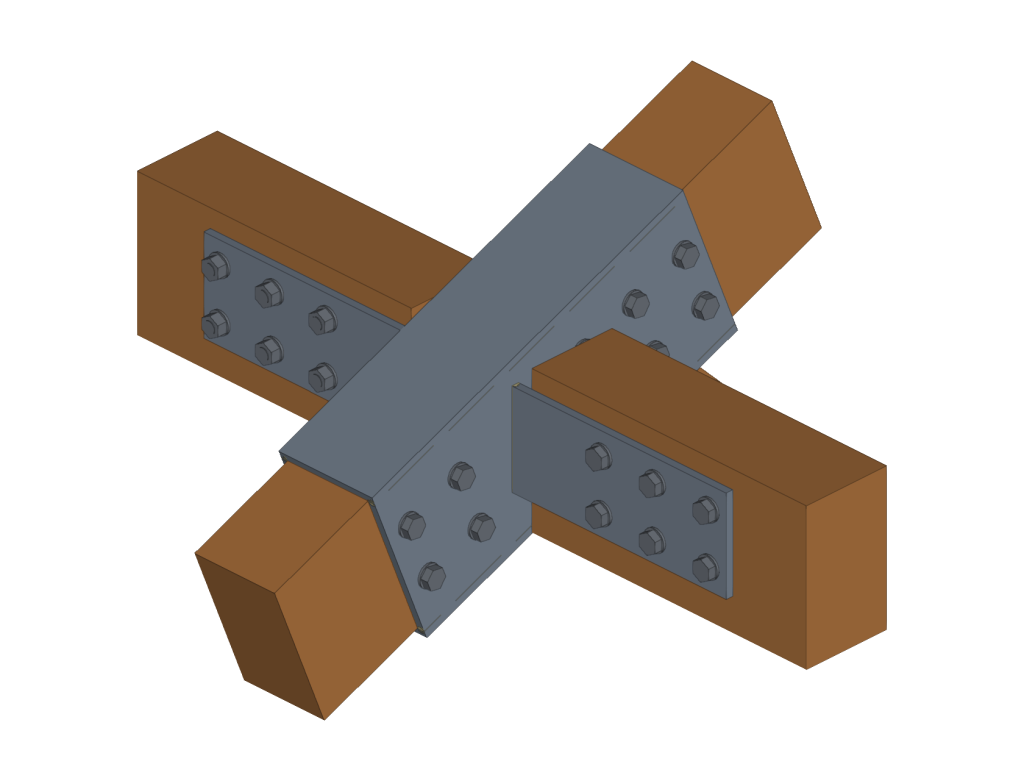
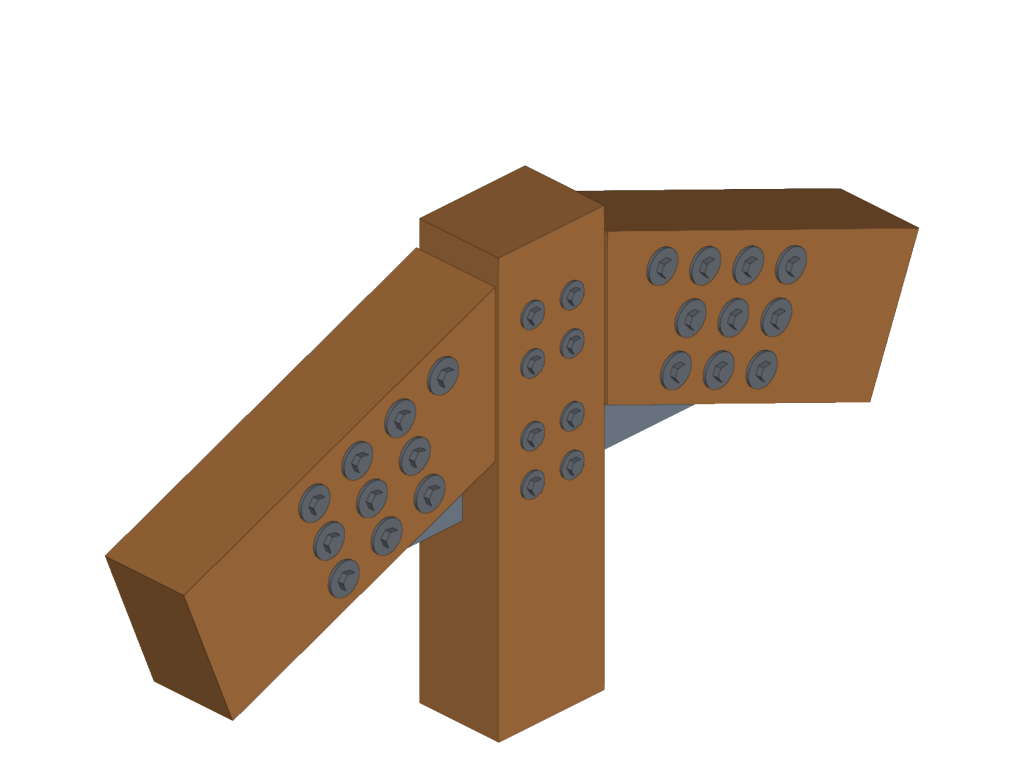
Bibliothèque d’assemblages

La bibliothèque d’assemblages permet d’enregistrer des assemblages et de les appliquer à d'autres nœuds du même ouvrage ou d'autres ouvrages. Cette bibliothèque est commune à CYPE Connect et à StruBIM Steel. Depuis le panneau d'édition des assemblages, vous pouvez accéder aux options ‘Importer’, ‘Exporter’ et ‘Bibliothèque d'assemblages’.
- Importer
Cet outil permet d'importer la liste des opérations d'un assemblage à partir de la bibliothèque. Le panneau d'importation des assemblages de la bibliothèque comprend l'option de filtrage par texte, ainsi que la possibilité de n'afficher que les assemblages compatibles avec le nœud à modéliser. - Exporter
Cet outil permet d'enregistrer un assemblage dans la bibliothèque des assemblages de l’ouvrage avec une référence, une description et une image miniature pour l'identification. Les assemblages exportés vers la bibliothèque d’assemblages enregistrent également les feuilles qui ont été définies, de sorte que le travail effectué pour réaliser la feuille de détail de l’assemblage peut être utilisé pour des assemblages similaires lors de l'application d'un assemblage disponible dans la bibliothèque. - Bibliothèque d’assemblages
La bibliothèque d’assemblages comprend la miniature de l'assemblage, la référence et une description. Elle présente également une vue 3D dans laquelle il est possible de déplacer, de zoomer et de mettre en orbite l’assemblage.
En haut, les options relatives à la gestion de cette bibliothèque sont affichées :
- Importer dans l'ouvrage les éléments sauvegardés dans le disque ;
- Actualiser les éléments utilisés dans l'ouvrage ;
- Exporter l'élément vers un fichier ;
- Sélection d'un fichier avec des valeurs initiales pour la création d'un nouvel ouvrage.
Intégration dans la plateforme BIMserver.center
De nombreux logiciels CYPE sont connectés à la plateforme BIMserver.center et permettent un travail collaboratif via l'échange de fichiers dans des formats basés sur des formats standards ouverts.
Il convient de rappeler que pour travailler sur BIMserver.center, l’utilisateur peut s’enregistrer gratuitement sur la plateforme et créer un profil.
En accédant à un logiciel connecté à la plateforme, celui-ci est en mesure d'établir une connexion avec un projet sur BIMserver.center. De cette manière, les fichiers des projets développés en collaboration sur BIMserver.center sont tenus à jour.

Options disponibles dans CYPE Connect
Dans le bloc ‘BIMserver.center’ de la barre d'outils principale se trouvent les options nécessaires pour utiliser CYPE Connect avec d’autres outils de BIMserver.center.

Importation et actualisation de modèles BIM
Via le bouton ‘Actualiser’, en plus d’importer les informations des nouvelles contributions, les informations contenues dans les modèles précédemment importés depuis le projet sont mises à jour.
L'importation du modèle se fait selon la configuration définie par l’utilisateur, qui peut établir comment les éléments nouveaux, modifiés et supprimés du modèle BIM sont partagés.
Partager le modèle BIM avec d'autres utilisateurs
Via le bouton ‘Partager’, les informations contenues dans le modèle développé avec CYPE Connect peuvent être exportées vers BIMserver.center.
Au cours du processus d'exportation, il est possible de définir les informations relatives à l'identification des fichiers à exporter, l'emplacement des copies locales qui sont automatiquement générées et les types de fichiers qui sont générés.
Licences et modules compatibles
CYPE Connect comporte différents modules qui peuvent être combinés pour augmenter les prestations de l'outil.
Module CCS : CYPE Connect Steel - Assemblages métalliques
Le module CCS est utilisé pour la modélisation, le calcul et la documentation graphique des assemblages entre les barres dans les structures en acier. Pour que cela soit possible, la licence doit inclure les codes CCS et OSP.
Module CCT : CYPE Connect Timber - Assemblages en bois
Le module CCT est utilisé pour la modélisation, le calcul et la documentation graphique des assemblages entre les barres dans les structures en bois. En plus de son propre code, CCT, il est également indispensable pour l'utilisation que la licence comprenne le code OSP.
Module OSP : OpenSees©. Version professionnelle
Le moteur de calcul OpenSees© est intégré à CYPE Connect et est utilisé lors du calcul des assemblages des barres de structures métalliques. Pour utiliser CYPE Connect intégré à StruBIM Steel, les codes CCS et/ou CCT sont nécessaires.

Module SBA : CYPE Connect Anchors - Ancrages au béton
Le calcul d'ancrages via CYPE Connect peut être réalisé à l'aide du module SBA. Ce module est compatible à la fois avec StruBIM Steel et CYPE Connect et nécessite, en plus de son propre code, les codes CCS et OSP pour être utilisé.
Module APL : Analyse de flambement (stabilité locale)
Le module « Analyse de flambement (stabilité locale) » est utilisé pour étudier la stabilité locale des assemblages de structures métalliques. Il est compatible avec StruBIM Steel et CYPE Connect. Les codes CCS et OSP ainsi que de son propre code APL sont une condition nécessaire à son utilisation.